 |
�M�҂��w�������̂̓T���h�E�B�b�`�^�C�v��PCIe4.0���C�U�[�P�[�u���̃A���~�����b�V���ł��B
FormD��HP�͂�����
 |
�J���[�o���G�[�V�����́u�u���b�N�v�u�z���C�g�v�u�`�^�j�E���v�̂R��ނł��B
�J���[�o���G�[�V�����̂ق��Ɂu�T���h�E�B�b�`�v�u���t�@�����X���f���v�u�c�^�v�̂R��ނ���܂��B
❶�u�T���h�E�B�b�`�v�E�E�E���C�U�[�P�[�u���t���i205�h���`�j�@
❷�u���t�@�����X���f���v�E�E�EGPU���}���i175�h���`�j
❸�u�^���[�^�v�E�E�E�c�^�I�v�V�����p�[�c�g�p�i40�h���j
���C�U�[�P�[�u���́uPCIe3.0�v�uPCIe4.0�v�̑I�����\�ł��B
�܂��u�T�C�h���b�V���p�l���v�́u�X�`�[�����v�Ɓu�A���~���v�̑I�����\�ł��B
���ɍׂ��Ȓlj��p�[�c�Ƃ��ėp�ӂ��Ă��܂��B
����ł́uT1 v2�v��g�ݗ��ĂȂ��烌�r���[���Ă����܂��B
1.FormD�uT1�v�͉������͂Ȃ́H
2.�uT1 v2�v�͂��Ȃ�œK������Ă���I
3.�J���̋V
4.�O��
5. �uT1 v2�v�̓W�O�\�[�p�Y���̂悤���I
6.�g���Ă݂����z
7.�ǂ������Ƃ���
8.�c�O�ȓ_�A���ӂ���_
9.���]
10.��Ȏd�l
11.�֘A���i
12.�g�����h�A�C�e��
13.�����Ԃ�����A��������ڂ�ʂ��đՂ���ƍK���ł������܂�
FormD�uT1�v�͉������͂Ȃ́H
FormD�uT1�v�͉������͂Ȃ́H
�uT1�v��320mm������VGA������T�C�Y�ł���Ȃ���A�Ƃ��Ƃ�ŏ��T�C�Y��Nj����������^PC�P�[�X�ł��B
�����\���͒��~�����}�U�[�{�[�h�ƃO���t�B�b�N�{�[�h�ŋ��ށu�T���h�E�B�b�`�v�^�C�v�ɂȂ�܂��B
❶�O���t�B�b�N�{�[�h���u�R�X���b�g�v�ɑΉ�����
❷�����^�P�[�X�łȂ��p�[�c�P�P�������g�őg�ݗ��Ă�
❸�ɉ����āu�g�����X�t�H�[���v���\�ł��B
�Ⴆ�E�E�E
�@�u�������N�[���[/�ȈՐ���v+�u�R�X���b�gVGA�v
�A�u��^���N�[���[�v+�u�Q�X���b�gVGA�v
�B�u�{�i����v+�u�R�X���b�g/�Q�X���b�gVGA�v
�C�u�{�i����v+�u����u�f�`�v
�Ȃnj���ꂽ�u�ɋ��X�y�[�X�v�ɂ��ւ�炸���͂ȗ�p���\��ێ��ł�����������Ȃ���u��^�O���t�B�b�N�{�[�h�v���l�ߍ��߂�̂��uT1 �v�̍ő�̖��͂ł��B
���܂ł��u��^�O���t�B�b�N�{�[�h�v�������ł���P�[�X�͑����A���݂��Ă܂��������́uCPU�N�[���[�v���u���[�v���t�@�C���v�̂ݑΉ��Ƃ��A�Ƃɂ����uCPU���v�ɂ������p���\�͔��ɖR�����ł��B
����āuCPU�v�uVGA�v�ǂ�����u�������ꂽ��p���\�v��ێ��ł���̂�FormD�uT1�v�����ł��B
�uT1 v2�v�͂��Ȃ�œK������Ă���I
�uT1 v2�v�͂��Ȃ�œK������Ă���I
������uv1�v�Ƃ̈Ⴂ�͈ȉ��̒ʂ�ł��B
❶�t�����g�p�l�����Q���\������P���̈�̌^�ɂȂ邱�ƂŃK�^�c�L���y������܂����B
❷�l�W��p�[�c���t������̓_�����i�i�ɏ��Ȃ��Ȃ����I
���̂������őg�ݗ��Ă̍ۂɂ͖�����ԈႦ���N���ɂ����Ȃ����I
❸�uv1�v�̃T�C�Y�����̂܂܂ł���Ȃ���O���t�B�b�N�{�[�h�̑S�����u323mm�v�܂Ŋg���ł���悤�ɂȂ�܂����I
❹�d���{�^���̓t�����g�p�l���̗��T�C�h�ɋɗ́A�ڗ������ɔz�u���邱�Ƃ��ł��܂��B
�I�v�V�����p�[�c�ɂāuv1�v�Ɠ������w�ʂ̊ۃ{�^�����Ή����Ă��܂��B
❺�T�C�h�p�l���̍������オ���ăJ�`�b�Ƃ������藯�߂���悤�ɂȂ�܂����B
�J���̋V
�J���̋V
 |
 |
�O�ρi�����j
�O�ρi�����j
 |  |
 |  |
 |  |
�uT1 v2�v�̓W�O�\�[�p�Y���̂悤���I
�uT1 v2�v�̓W�O�\�[�p�Y���̂悤���I
�����`�ł����傫�������Ă݂܂��B
�uv2�v�̗e�ʂ́u9.95ℓ�v�ł��B
�uv2�v�̃T�C�Y�́uW135×D335×H220�o�v�ł��B
�uv1�v�́uW133×D330×H216�o�v�ł��B
�قڃ~���P�ʂȂ̂ő傫���͕ς��܂���B
�uA4-SFX�v�́uW112×D327×H200mm�v ������ƕ��ׂĂ݂܂��B
���uV2�v�A�E�uV1�v�uA4-SFX�v
 |  |
 |  |
SFF�E�̒��ōł��������uA4-SFX�v�Ɣ�ׂĈ���傫���ł��B
�uPS�S�R���g���[���[�v�ƕ��ׂĂ݂܂��B
 |
����ł̓p�[�c�P�P��g�ݗ��ĂĂ����܂��B
�戵���������t�����Ă��Ȃ������̂Łu���T�C�g�v���}�j���A���Ǝv���ĎQ�l�ɂ��Ă���������ƍK���ł��B
����ƍ�Ɛ����̂��߃p�[�c�菇���O�シ��ꍇ���������܂����A���������������B
�܂��ŏ��Ɍ��߂Ă����Ȃ��Ƃ����Ȃ��̂́E�E�E
�@�u�������N�[���[/�ȈՐ���v+�u�R�X���b�gVGA�v
�A�u��^���N�[���[�v+�u�Q�X���b�gVGA�v
�B�u�{�i����v+�u�R�X���b�g/�Q�X���b�gVGA�v
�C�u�{�i����v+�u����u�f�`�v�@
�̍\���ɂ���Ďg���p�[�c�⏇�Ԃ��ς���Ă��܂��̂ŁA���炩���ߍ\�������߂Ă���g�ݗ��ĂĂ����Ɨǂ��ł��傤�I
�M�҂͇@�u�������N�[���[/�ȈՐ���v+�u�R�X���b�gVGA�v�̍\���őg�ݗ��ĂĂ����܂��B
�ł͑g�ݗ��Ă݂܂��B
PC�\��
�yCPU�zAMD�ЁuRyzen 7 5800X3D�v
�y�}�U�[�{�[�h�z�uROG STRIX X570-I GAMING�v
�y�������z�L���O�X�g���ЁuHyperX Predator RGB 4000MHz 8×2/16GB�v
�yGPU�z�uROG-STRIX-RTX3090-O24G-GAMING�v�uTUF-RX6900XT-O16G-GAMING�v
�yPSU�z�R���Z�A�ЁuSF750 GOLD�v
�y�N�[���[�z�yAIO�zEK�ЁuEK-AIO Basic 240�v�@
�y�t�@���z�m�N�`���A�ЁuNoctua NF-A12x15 PWM chromax.black�v
�u�o�b�N�v���[�g�v+�u�R�X���b�g�v�����o���܂��B
 |  |
�㉺�̌����́A�ǂ�����Ή����Ă��܂��B
 |
���Ɂu�t�����g�p�l���v�Ɓu�o�b�N�p�l���v���t���[���ŌŒ肵�܂��B
���߂̃l�W���g�p���܂��B
 |
 |  |
 |
 |  |
 |
 |
 |  |
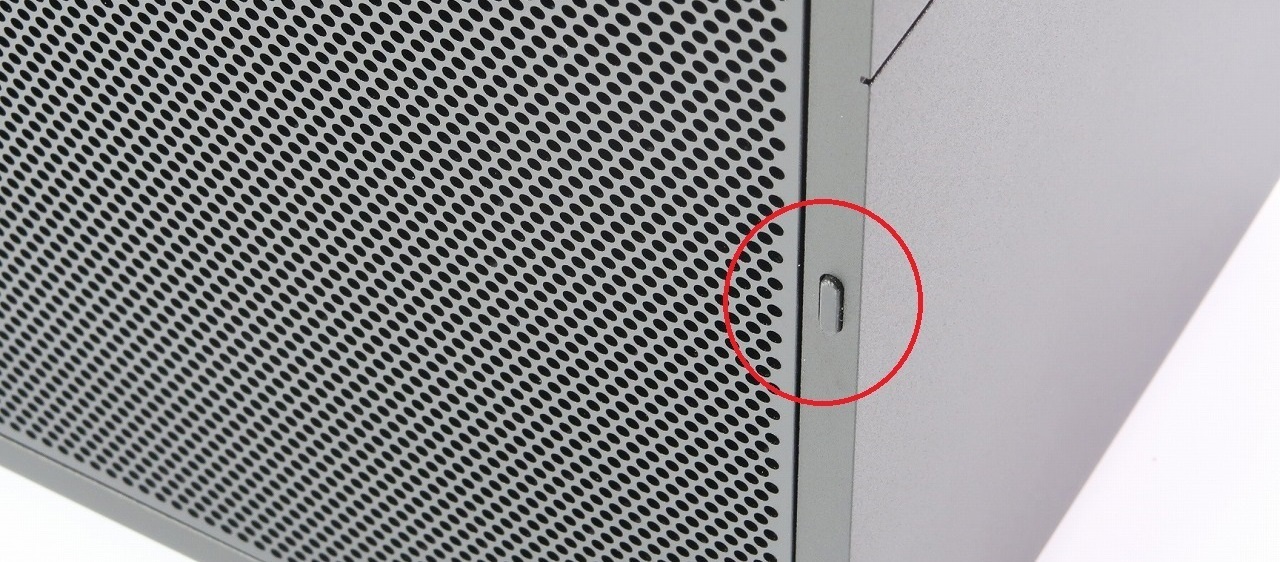 |
�u�O���t�B�b�N�{�[�h�v�́u�t���[���v�����t���܂��B
�u�O���t�B�b�N�{�[�h�v�̌��݂ɉ����ă\�P�b�g�l�W��t�������܂��B
 |  |
�t���[���ɌŒ肵�܂��B
 |  |
 |  |
 |
���̃^�C�~���O�Łu�}�U�[�{�[�h�v�Ɓu�O���t�B�b�N�{�[�h�v���������ĂȂ��t���u���C�U�[�P�[�u���v�����t���܂��B�@
 |
 |
�T���v���Ƃ��āu�S��320mm�v��ASUS�ЁuROG-STRIX-RTX3090-O24G-GAMING�v���g�p���܂��B
�u�S��320mm�v�̏ꍇ�͉��������Ȃ��̂Łu�}�U�[�{�[�h�v�����t����O�Ɂu�t�����g�p�l���v���O���K�v������܂��B
 |
 |
�u�Œ�A�_�v�^�[�v�ł�������Œ肵�܂��B
 |
�����Œ��ӁI�@
�ォ��p�l���𗯂߂悤�Ƃ���Ɓu���C�U�[�P�[�u���v�������Ԃ���āuVGA�X���b�g�v����O��Ă��܂��܂��B
 |
��Ƃ��āu�t�����C�U�[�P�[�u���v�̃L���b�v���X�g�b�p�[����ɂ��܂��B
 |
 |
CPU�N�[���[�����t���܂��B
�ŏ��Ƀ��W�G�[�^�[�����̃t���[���𗼃T�C�h�ɗ��߂܂��B
 |
�ǂ������ɃX�b�L�����܂�܂����B
 |
 |
�Ō�ɁuCPU�w�b�h�v�����t���܂��B
 |
 |
 |  |
 |
 |  |
 |
�g���Ă݂����z
�g���Ă݂����z
�uV1�v�Ɠ��l�Ɂu�W�O�\�[�p�Y���v��g��ł���悤�ő�ςł����B
�����p�[�c�̓_�������������A���������Ȃ���r�I�A���Ԃ͂�����܂���ł����B�i���v����6���Ԃ��炢�j
�uV1�v�̎��͂ǂ��ƂȂ��u�K�^�c�L�v��u�����݁v������܂������uv2�v�̓p�[�c�̋��x��g�����肪���Ȃ�œK������Ă���̂Ŋ�����̓J�`�b���Y��Ɏd�オ��܂��B
�������K�^�c�L���C�ɂȂ�����l�W�ɃV�[���e�[�v�������Ă����ƌ��ʓI�ł��B
�~�j�}���X�g�����̃f�U�C���Ȃ̂Łu�d���{�^���v�����o�I�ɔr������Ă���_���C�ɓ���܂����B
10���b�g�����Ȃ��T�C�Y�ł���Ȃ���n�C�G���h�O���t�B�b�N�{�[�h������̂́uT1 v2�v�����ł��B
�ǂ������Ƃ���
�ǂ������Ƃ���
❶�uV1�v�Ɣ�ׂăp�[�c�_�������Ȃ��̂őg�ݗ��Ă₷���Ȃ����B
❷10���b�g�������Ȃ̂�120mm×2�t�@���i��15�o�j�̐���N�[���[���^�p�ł���B
❸�㉺�A�ǂ���̌����ł��Ή��ł���B
❹�~�j�}���X�g�����̃f�U�C���Ȃ̂Łu�d���{�^���v�����o�I�ɔr������Ă���B
❺�S��320mm�̑�^�O���t�B�b�N�{�[�h�������ł���B
�uW140mm×L323�����i3,25�X���b�g�j�v�܂őΉ��I
❻�u120����×2 �ȈՐ���N�[���[�v�����܂�I
�������u�t�@���v�̌��݂́u15�����v���g�p���܂��B
❼�T�C�h�p�l�������b�V���̂������ŗ�p���\�i����VGA���j���ǂ��ł��B
������Ǝ����ɁuStar Wars �W�F�_�C:�t�H�[�����E�I�[�_�[�v�ŗV��ł݂܂��B
 |
�����́u26���v�ł��B
�Q�[�����̃T�[���O���t�B�摜�����Ă݂܂��B
 |
PC���������Ă݂܂��B
�uCPU�v��55���O��ŁuGPU�v��75���O��ł��B
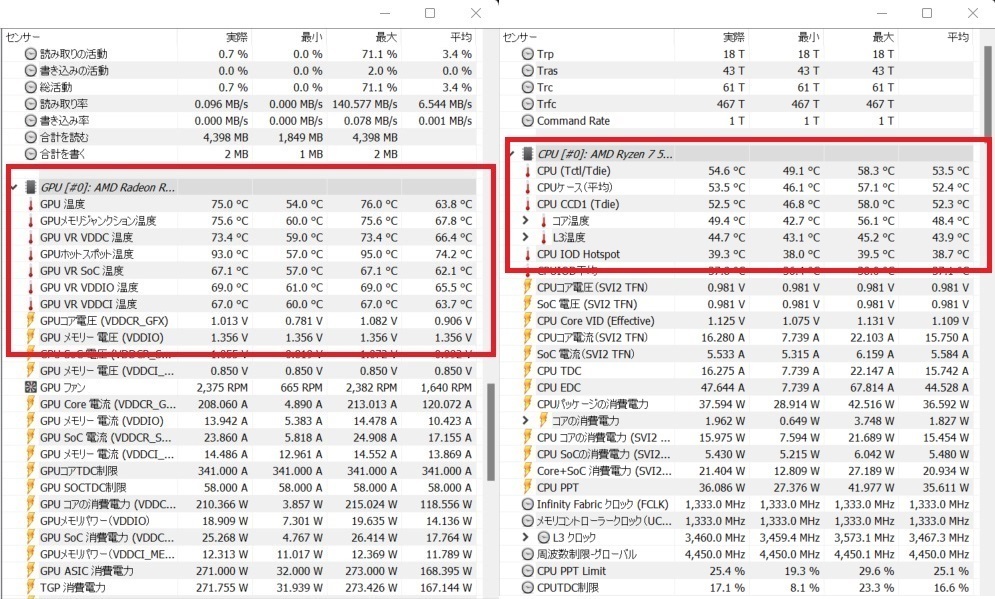 |
❽�m�C�Y�͂��Ȃ�Â��ł��B
�ő�u46db�v�ł��B
❾�uNO LED �v�Ȃ̂ŗ]�v�ȑ����i��o�����肪�Ȃ��V���v���f�U�C���ł��B
�c�O�ȓ_�A���ӂ���_
�c�O�ȓ_�A���ӂ���_
❶�t�����C�U�[�P�[�u���̑f�ނ����Ɍł��̂ŏォ��p�l������悤�Ƃ���ƁuVGA�X���b�g�v����O��Ă��܂��܂��B
��Ƃ��Ă͑f�ނ̏_�炩�����C�U�[�P�[�u���ɂ��閔�͕t�����C�U�[�P�[�u���̃L���b�v�X�g�b�p�[����Ɏg�p����B�@
❷���Ԍo�߂Ńl�W���ɂނ��Ƃ�����̂ŋC�ɂȂ���́u�V�[���e�[�v�v�������Ƃ��I�X�X�����܂��B
❸�c�Ɏx���i�t���[���j���Ȃ��̂ŏd�S�̃o�����X�������P�[�X���X���܂��B
 |
���]
���]
�uV2�v�́uv1�v�̃T�C�Y��ς����Ɂu320mm�v�̃O���t�B�b�N�{�[�h�������ł���̂��uSFF�t�@���v�Ƃ��č����]���������ł��B
�����N���ɔ������T����uRTX4000�V���[�Y�v��uRX7000�V���[�Y�v�ł͂���ɔ�剻�����Ɨ\�z����܂��B
�u�E���g���n�C�G���hVGA�v�̊����͓����������܂���B
����͉\�Ȍ���T�C�Y��D�悵�āuT1 v2�v�Ƌ��Ɏ������n�肽���Ǝv���Ă��܂��B
���ڒʂ��Ղ��A���肪�Ƃ��������܂����B
AD: N.K
��Ȏd�l
��Ȏd�l
�T�C�Y-W135×D335×H220�o�i9.95L�j
CPU����-48�`88mm
VGA�X���b�g-1.25�`3.25 SLOT
�֘A���i
�֘A���i
|
|
�g�����h�A�C�e��
�g�����h�A�C�e��
|
|
�����Ԃ�����A��������ڂ�ʂ��đՂ���ƍK���ł������܂�
�����Ԃ�����A��������ڂ�ʂ��đՂ���ƍK���ł������܂�
 |
|
|
|
|
|
|
|
|
|
|
 |
�uPop�V���[�Y�v�̃��C���i�b�v�ɂ́uPop Mini Air�v�̂ق��ɁuPop Air�v�A�uPop XL Air�v�S6��ށA�p�ӂ��Ă��܂��B
���i�͈ȉ��̒ʂ�ł��B
❶�uPop Mini Air�v�E�E�E14,300�~�`�i�ō��j
❷�uPop Air�v�E�E�E13,640�~�`�i�ō��j
❸�uPop XL Air�v�E�E�E17,380�~�`�i�ō��j
�uPop�V���[�Y�v�̏ڍׂ͂�����
 |
 |
������t���b�O�V�b�vVGA�͂S�X���b�g�H�I
������t���b�O�V�b�vVGA�͂S�X���b�g�H�I
�N���ɔ������T����NVIDIA�ЁuRTX4000�V���[�Y�v��AMD�ЁuRX7000�V���[�Y�v�̃t���b�O�V�b�v���f���͋���������A����Ɂu��剻�v����Ă���ƌ����Ă��܂��B
���܂ł̑S���T�C�Y�u320mm�v�́u3�X���b�g�v�Ƃ����̂́A���͂�u���^�v�̕��ނɂȂ邩������܂���B
����ĔN�X�A�O���t�B�b�N�{�[�h����剻���Ă��������ɁuMini-Itx�v�Ƃ����ǒn�I�ɏ������Ȃ��ăP�[�X�S�̂̊����������n���ƃO���t�B�b�N�{�[�h��Mini-Itx�}�U�[�{�[�h�̃o�����X�������C�����܂��B
�u4�X���b�g�v�ɑS���u340mm�v���ŏ��x�[�X�ɂȂ�uSFF�t�@���v�Ƃ��Ĕ��ɔY�܂������ł��B
�l�I�ɂ́unano�v���lj����ꂽ�瑦�A�����ł��B
�����MicroATX�x�[�X��PC�P�[�X���\�z���邱�Ƃɂ�������L���Ȃ����������̂�������܂���E�E�E�B
�uPop Mini Silent�v�̌����ڂ��uFormD T1�v�ɂ�������Ȃ̂ł�����Ɨ~�����ł��B
���ڒʂ��Ղ��A���肪�Ƃ��������܂����B
AD: N.K
 | Fractal Design Pop Mini Silent Black Solid �~�j�^���[�^PC�P�[�X FD-C-POS1M-01 CS8036 |
��Ȏd�l
��Ȏd�l
�{�̃T�C�Y�[��215mm�A���s��432mm�A����393mm
�d��-6.18�s�`
�Ή��}�U�[�{�[�h-MicroATX�AMini-iTX
�֘A���i
�֘A���i
|
|
2022�N04��24��
�y��p�Ό��ʂ͔����H�I�zINTEL��Alder Lake�uCore i9-12900KS�v�����r���[
 |
���i��105,800�~�i�ō��j�ł��B
�u12900K�v�̏��l��82,000�~���炢�������̂�2���~�ȏ�̉��i��������܂��B
�܂��X�y�b�N�����Ă݂܂��B
| CPU | core i912900KS | core i912900K | core i911900K | core i910900K | Ryzen9 5950X |
| �R�A�� | 16 (8P+8E) | 16 (8P+8E) | 8 | 10 | 16 |
| �X���b�h�� | 24 | 24 | 16 | 20 | 32 |
| �x�[�X�N���b�N | 3.2 GHz (P) | 3.2 GHz (P) | 3.5 GHz | 3.7 GHz | 3.4 GHz |
| �u�[�X�g�N���b�N | 5.5 GHz (TVB) | 5.2 GHz (TVB) | 5.3 GHz | 5.2 GHz | �ő� 4.9 GHz |
| L3 cache | 30 MB | 30 MB | 16 MB | 20MB | 64 MB |
| �Ή������� | DDR5-4800 / DDR4-3200 | DDR5-4800 / DDR4-3200 | DDR4-3200 | DDR-2993 | DDR4-3200 |
| TDP | 150W | 125W | 125W | 125W | 105 W |
�u12900KS�v�̍ő�̋��݂̓u�[�X�g�N���b�N���u5.5GHz�v���m���ɏo���邱�Ƃł��B
�u12900KS�v�́u12900K�v�Ɣ�ׂāu�u�[�X�g�N���b�N�v�ƁuTDP�v�ȊO�͂قƂ�Ǔ����ł��B
�uThermal Velocity Boost��TVB�v�����ڂ��ȒP����iBIOS��j�ō����N���b�N���u�[�X�g�@�\�������ł��܂��B
����������d�͂͑ʁX�k��Ȃ̂ŕ��i�g���ɂ͌����Ă��Ȃ��̂Œ��ӂ��K�v�ł��B
�u300GHz�v�̃X�y�b�N�A�b�v��2���~�̃R�X�g�Ɍ������̂���قǃx���`�}�[�N�����Ă����܂��B
1.�u300GHz�v�ł��X�y�b�N�A�b�v�������������I�@
2.�J���̋V
3.�O��
4. Core i9-12900KS�̃X�R�A����
5.�g���Ă݂����z
6.�ǂ������Ƃ���
7.�c�O�ȓ_�A���ӂ���_
8.���]
9.��Ȏd�l
10.�֘A���i
11.�b��̃g�����h
12.�����Ԃ�����A��������ڂ�ʂ��đՂ���ƍK���ł������܂�
�u300GHz�v�ł��X�y�b�N�A�b�v�������������I
�u300GHz�v�ł��X�y�b�N�A�b�v�������������I
2022�N�㔼�ɍT���鎟����CPU�uRaptor Lake�v�̌q���Ƃ��āuCore i9-12900KS�v���w��������͏��Ȃ��Ȃ��͂��ł��B
�M�҂����̈�l�ł����P�Ɂu���}�������߂āv�ȊO�̗��R�͂���܂���B
���炭�ŏ��̃x���`�}�[�N�Łu12900K�v�Ɣ�r���������ďI���ł��B
�����ƕ��i�g���ɂ͂��Ȃ��ł��傤�B
���i�g���ɂ͂����炪�I�X�X���ł��B
�y�Q�[�����\�̓n�C�G���h�N���X�I�zINTEL�� Alder Lake�ucore i5 12400F�v�����r���[
�u12900KS�v�����郁���b�g�͏���d�͂��C�ɂ����u300GHz�v�̓���ۏ����Ƃł��B
�܂��P�Ɂu12900KS�v��p�ӂ��邾���łȂ����x�ȃ}�U�[�{�[�h�i�e���[�J�[�t���O�V�b�v�N���X�j�ɏ\���ȓd�����j�b�g�i1000W�ȏ�j�A��p���\�����͂�CPU�N�[���[�Ȃǂ��p�ӂ��Ȃ��ƃ|�e���V�������ő���Ɉ����o���܂���B
�����̊��𑵂��������Łu12900KS�v���w�����邱�Ƃ��I�X�X�����܂��B
�J���̋V
�J���̋V
 |  |
 |  |
�O��
�O��
 |  |
Core i9-12900KS�̃X�R�A����
Core i9-12900KS�̃X�R�A����
�yCPU�zINTEL�ЁuCore i9-12900KS�v
�y�}�U�[�{�[�h�zASUS�ЁuROG STRIX Z690-I GAMING WIFI�v
�y�������zCORSAIR�ЁuVENGEANCE DDR5, 4800MHz 32GB�i16GBx2�j�v
�yGPU�zASUS�ЁuROG-STRIX-RTX3090-O24G-GAMING�v
�yPSU�z�N�[���[�}�X�^�[�ЁuV850 SFX GOLD�v
�yAIO�zASUS�ЁuROG Ryujin II 240�v
 |
Cinebench R23�[�uCPU�v R4.04.23�NjL�@
 |
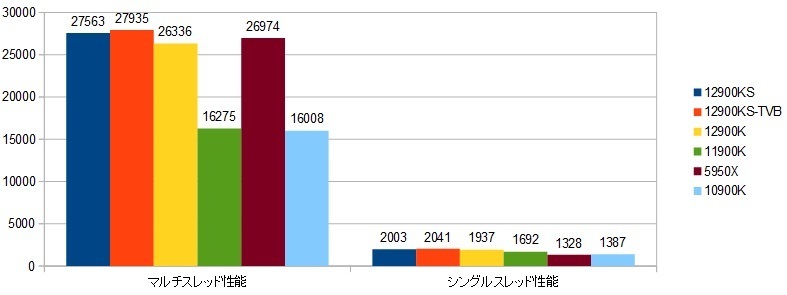 |
Cinebench R20�[�uCPU�v
 |
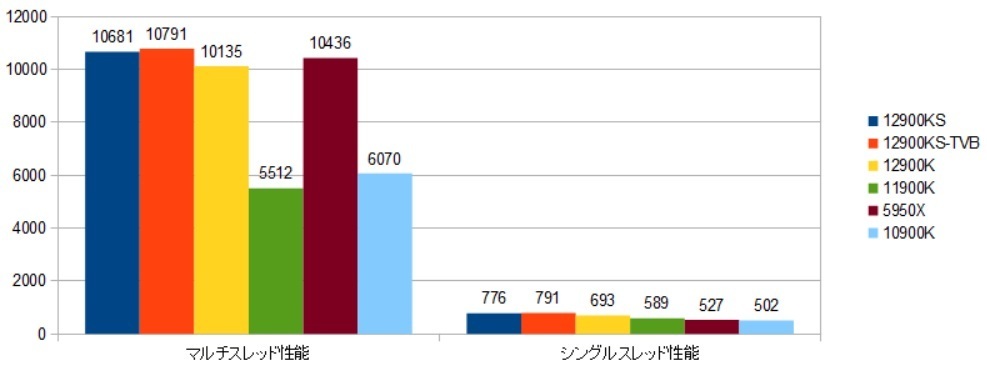 |
Cinebench R15�[�uCPU�v
 |
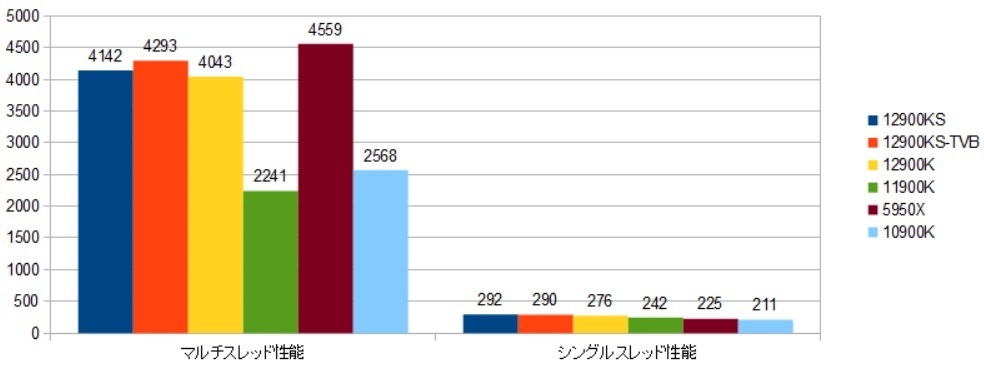 |
3D MARK
 |
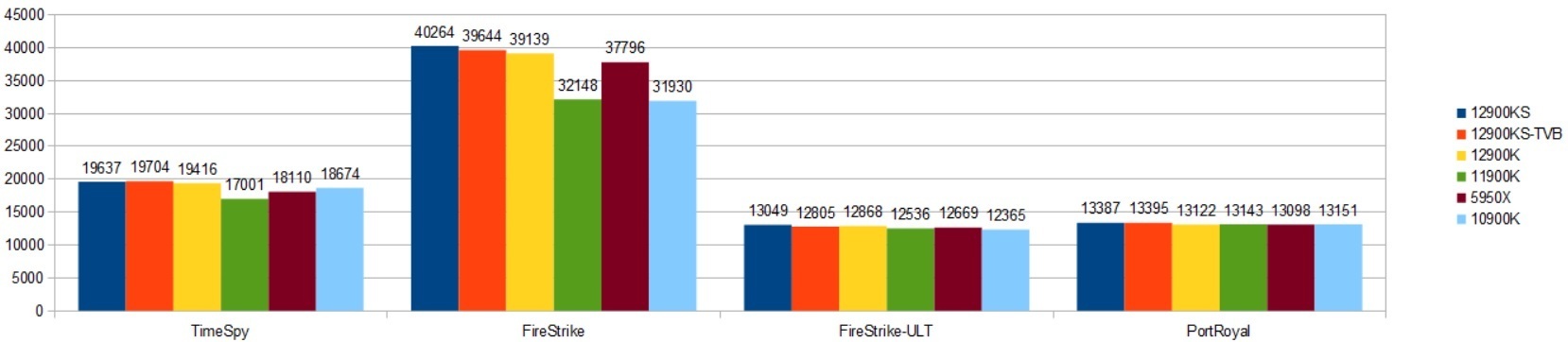 |
�uzombie army 4�v�|�u�f�t�H���g�ݒ�v
 |
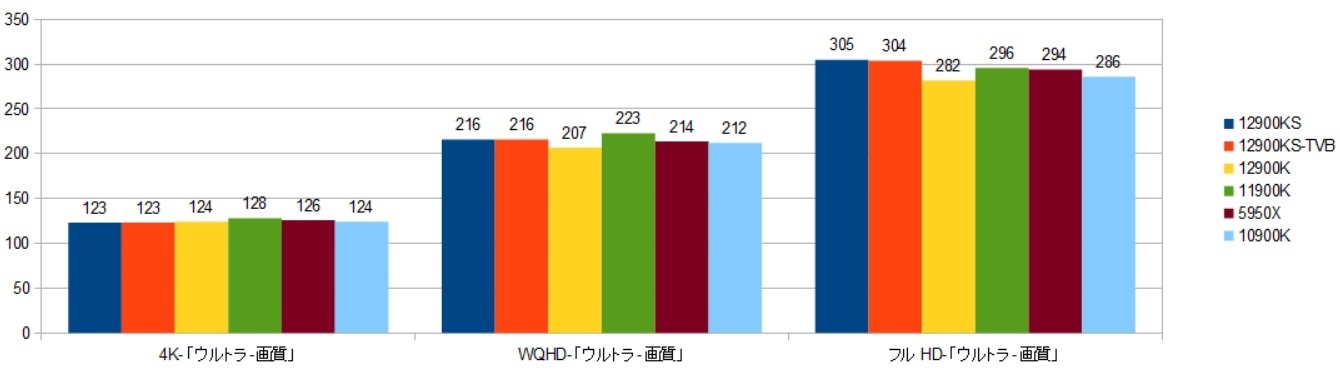 |
�u�A�T�V�� �N���[�h ���@���n���v�|�u�f�t�H���g�ݒ�v
 |
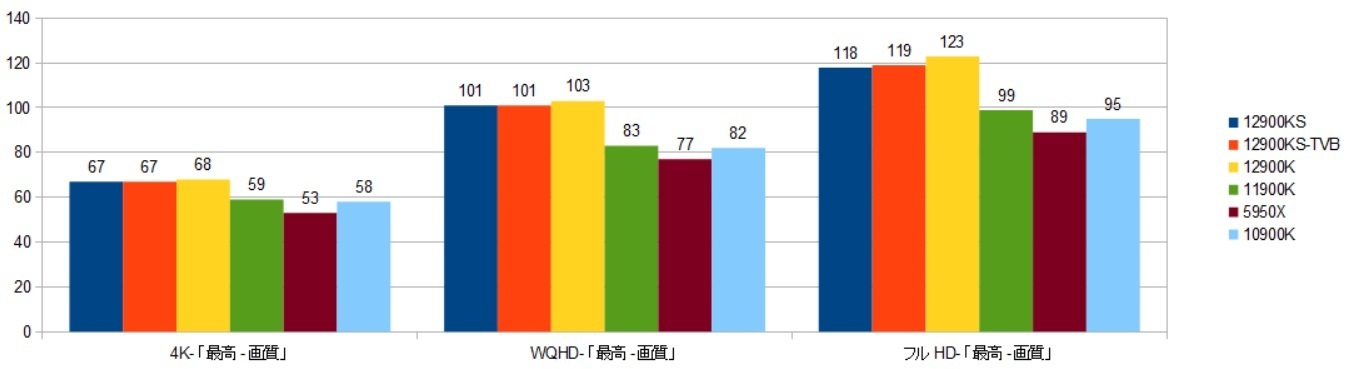 |
�u�t�@�[�N���C�T�v�|�u�f�t�H���g�ݒ�v
 |
 |
�S�[�X�g���R���E�u���C�N�|�C���g�|�u�f�t�H���g�ݒ�v
 |
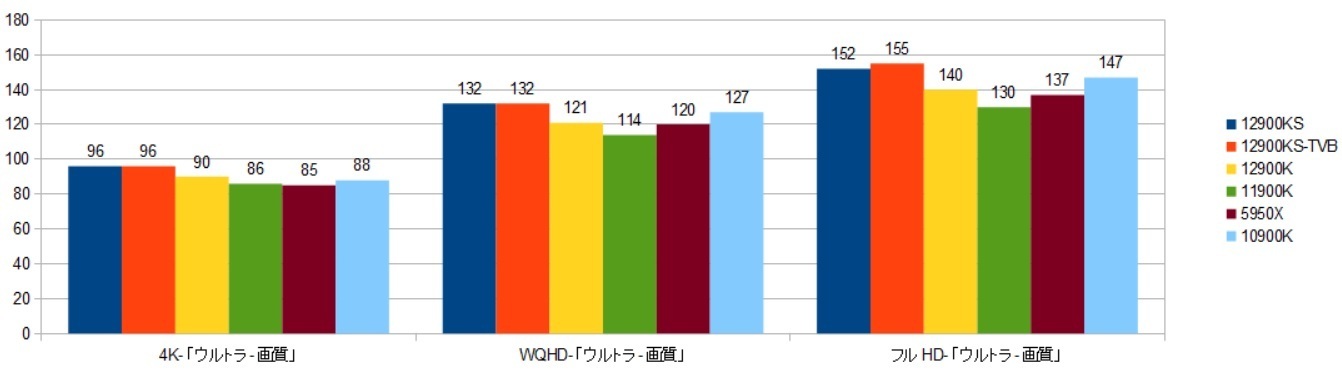 |
�f�B�r�W�����Q�|�u�f�t�H���g�ݒ�v
 |
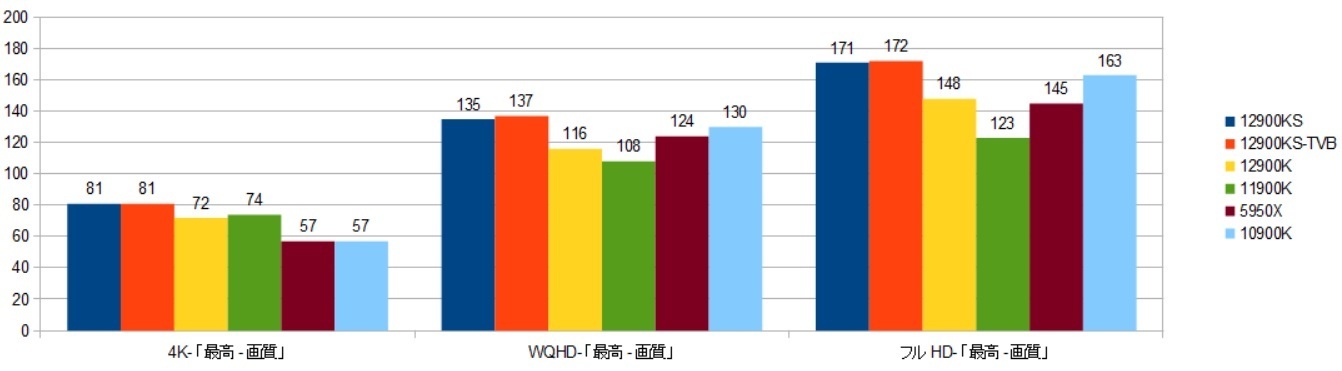 |
SHADOW OF THE TOMB RADER�|�u�f�t�H���g�ݒ�v
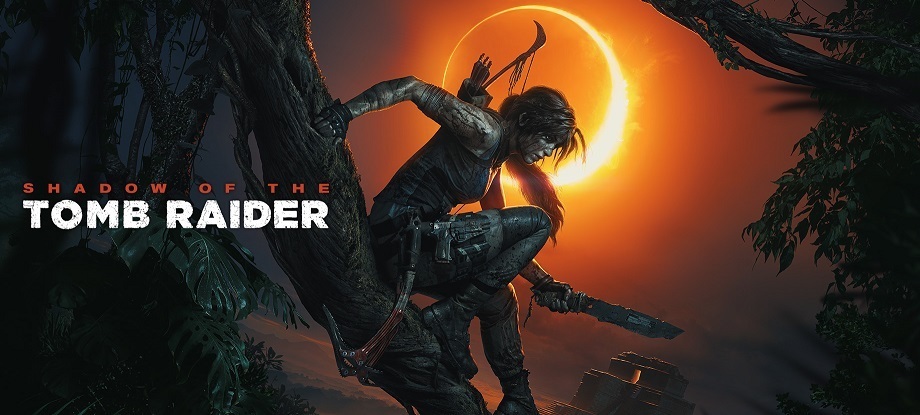 |
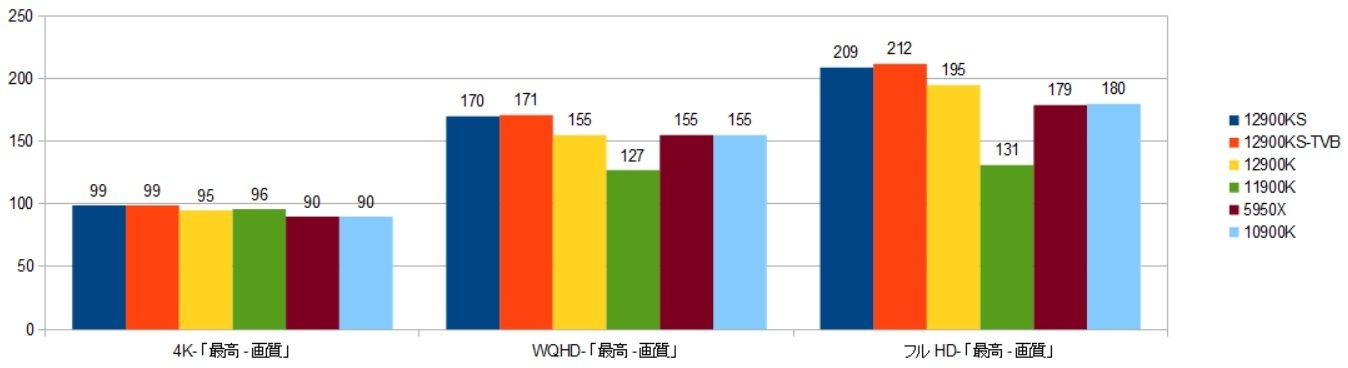 |
RISE OF THE TOMB RADER�|�u�f�t�H���g�ݒ�v
 |
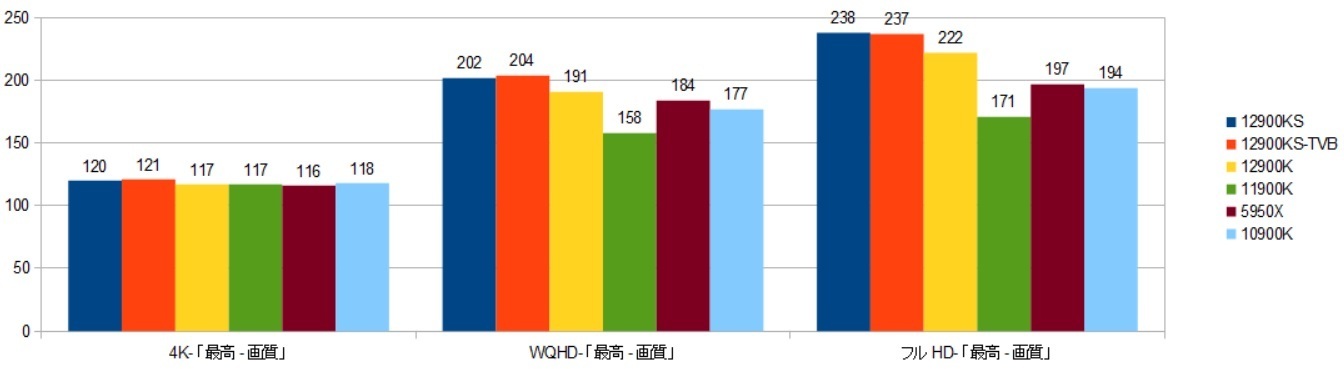 |
�f�E�X�G�N�X �}���J�C���h�E�f�B�o�C�f�b�h�|�u�f�t�H���g�ݒ�v
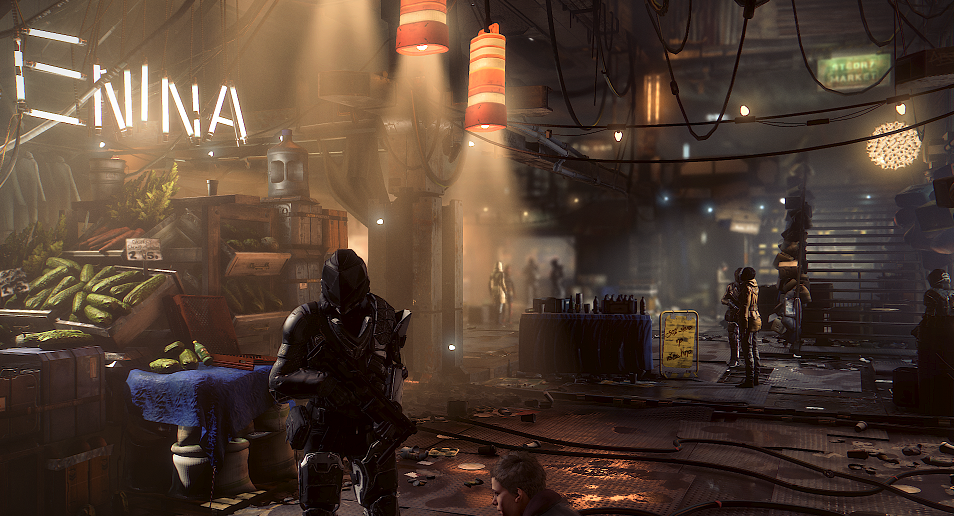 |
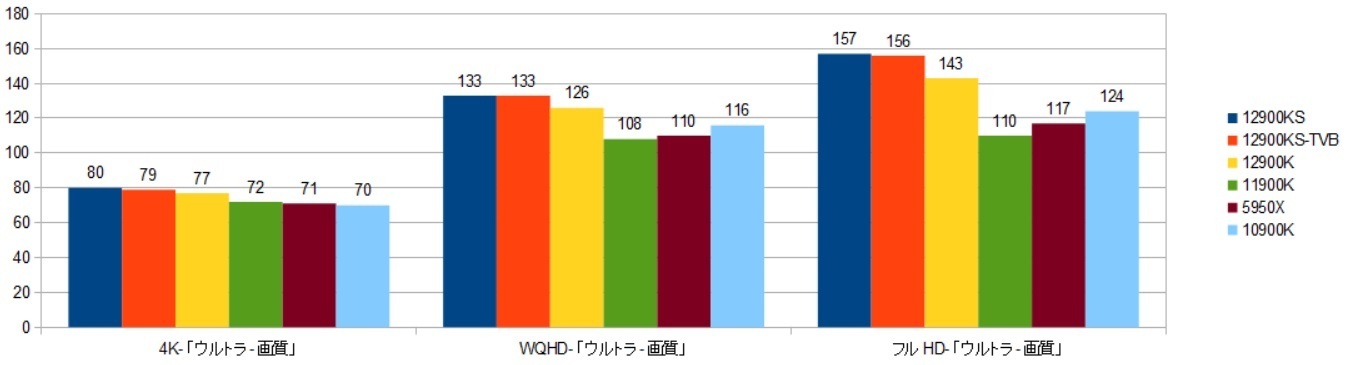 |
strange brigade�|�u�X�P�[��150���v
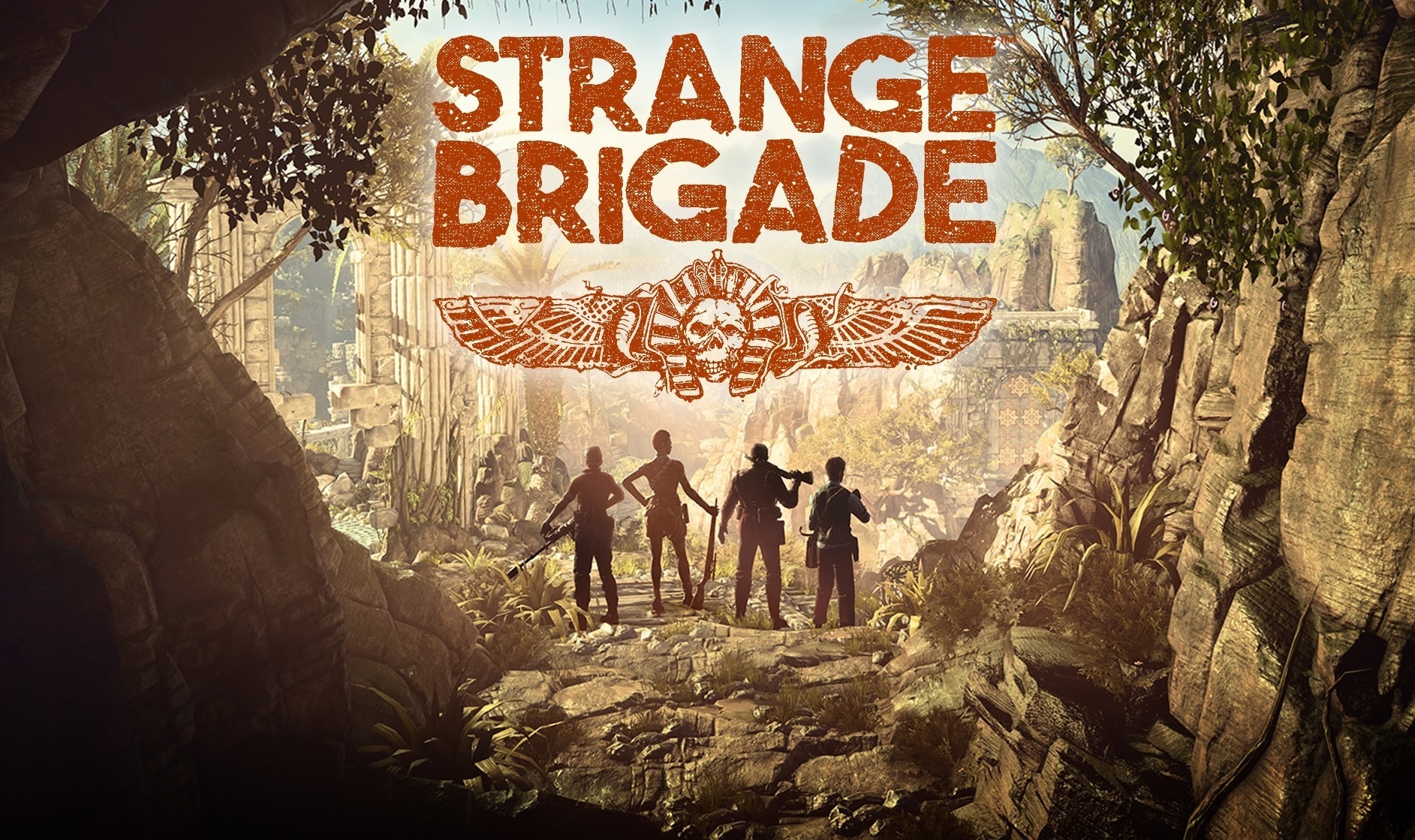 |
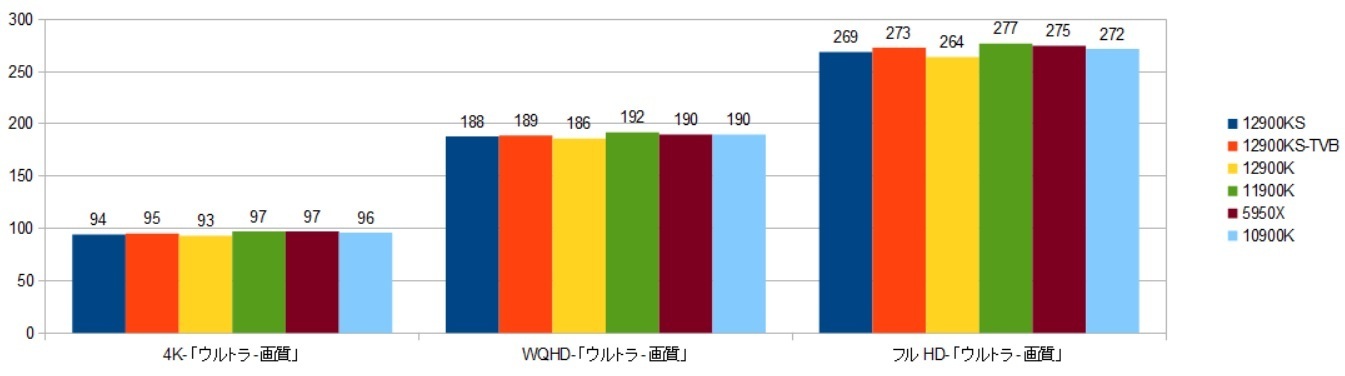 |
�S�[�X�g���R�� ���C���h�����Y�|�u�f�t�H���g�ݒ�v
 |
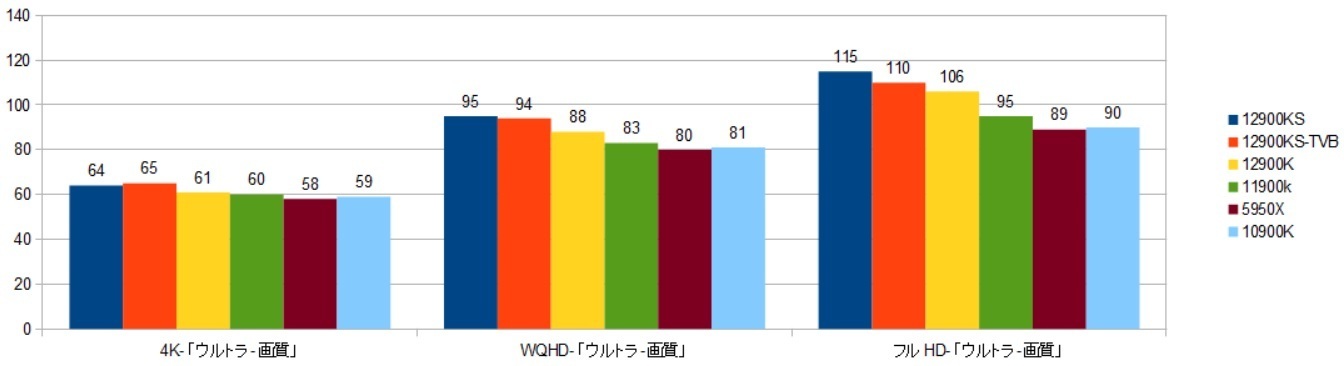 |
 |
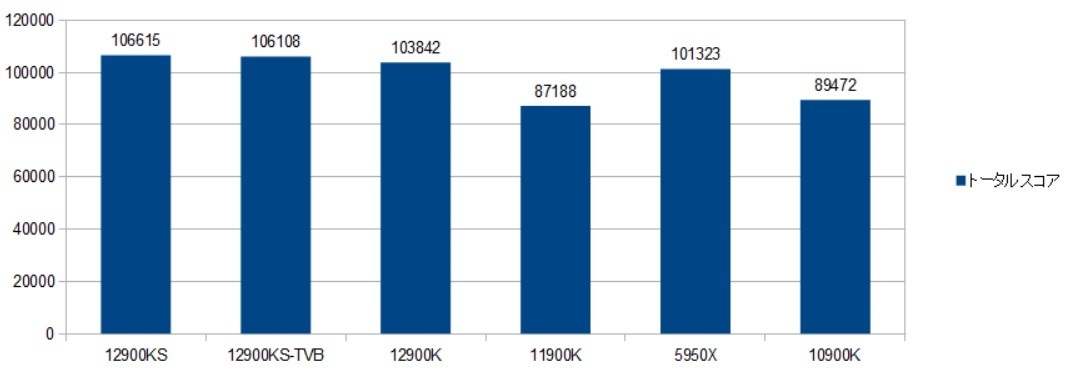 |
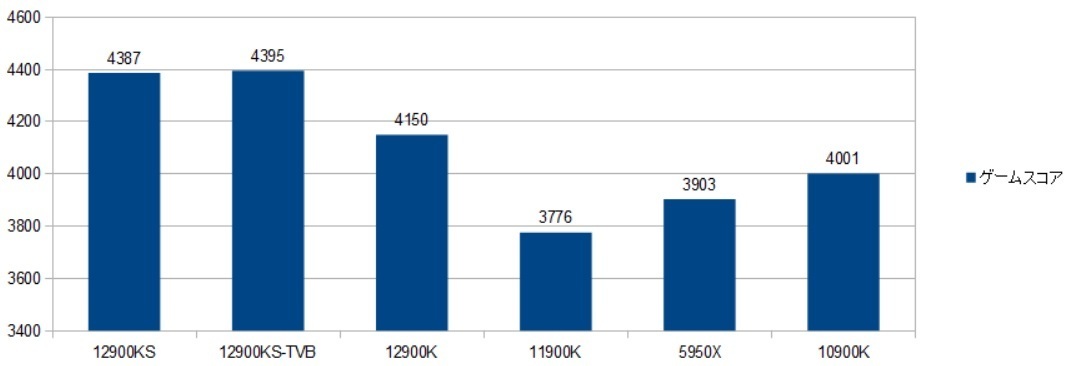 |
�g���Ă݂����z
�g���Ă݂����z
�u12900KS�v�̓����_�����O���\���D��Ă��܂����Q�[���ɓ����������s�ŋ���CPU���Ǝ������܂����B
�Q�[���ɓ������Ă���Ƒ̊��ł���|�C���g�Ƃ��Ă̓Q�[�����̍Œ�FPS���t��HD�ł́u100fps�v���L�[�v���Ă���B
���Ȃ݂ɁuRyzen9 5950X�v�ł́u70fps�ȉ��v�܂ŗ������ʂ͂����Δ������܂��B
Alder Lake����̑SCPU�Ɍ����邱�Ƃł����Q�[���͌y���ň��肵�Ă��܂��B
�x���`�}�[�N���莞�͑��U�Łu100���v�ɒB���܂����Q�[�����́u60���`70����v�ŗ��������܂��B
�uCore i9-12900KS�v�̓O���{�̃|�e���V������]�����ƂȂ��ő���Ɉ����o���܂��B
�O���{�̃x���`�}�[�NCPU�Ƃ��ďd��ł��傤�B
�ǂ��_�̓Q�[�����\�����߂�Ȃ�u12900KS�v�̈���ł��B
�g�[�^���X�R�A�͒�i�Łu12900KS�v�Ɓu12900K�v�͂��܂荷�͂���܂��u�Q�[���X�R�A�v�ł�6%�قǃQ�[�����\���オ��܂��B
��������햡�ł���I�[�o�[�N���b�NTVB��L���ɂ���Ȃ��ʓI�ȊȈՐ���N�[���[�ł͂ƂĂ��₦�܂���B
��p�s�\���ɂ���ăX�R�A�������邱�Ƃ�����܂��B
��p���\�̗]�͎���ŃN���b�N�����L�т܂��B
��荂���X�R�A��]�ނȂ�{�i�I�Ȑ���V�X�e����g�ނ��t�̒��f��p���邩�A���܂茻���I�ł͂���܂���B
���ꂭ�炢�u12900KS�v�͗��̒��ōł���舵���ɂ���CPU�ł��邱�Ƃ͊ԈႢ����܂���B
����Ĉ�ʓI�ȗ�p���\�ł���u12900KS�v���u��i�v�Ƃ��Ă��g�����������̂�����ł��B
�ǂ������Ƃ���
�ǂ������Ƃ���
❶��ʓI�ȊȈՐ���N�[���[��p��������Ȃ�u��i�v�ł��Q�[�����\�͍ő���Ɉ����o���܂��B
�O���t�B�b�N�{�[�h�̃x���`�}�[�N����ɍœK�ł��B
�R�X�g�x�O���ɂȂ�܂�����p���@����ŃN���b�N�����u7Ghz�v�͒�����Ƃ̂��Ƃł��B
❷�Q�[�����\������I�Ɍ��サ�܂��B
�̊��Ƃ��čō��`�Œ�fps�̃M���b�v���������̂ō����ׂ̏u�Ԃł��J�N�c�L�̗������肪�����Čy�������K�ł��B
�c�O�ȓ_�A���ӂ���_
�c�O�ȓ_�A���ӂ���_
❶��ʓI�ȊȈՐ���N�[���[�ł́u12900KS�v�̃|�e���V�����͍ő���Ɉ����o���Ȃ��B
�Ⴆ�x���`�}�[�N�uCinebench R20�v����2�b���炢�Łu�P�O�O���v�ɓ��B���܂��B
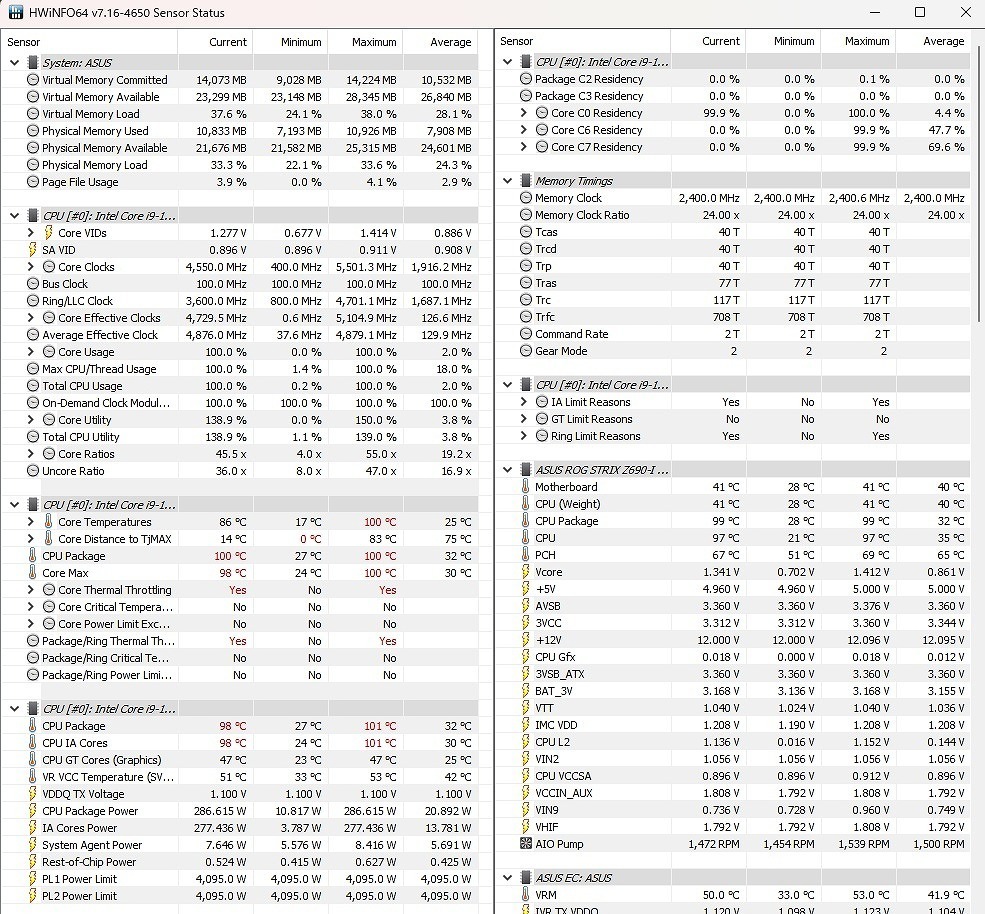 |
��荂���X�R�A��_���Ȃ��p�V�X�e�������{�I�Ɍ���������K�v������܂��B
���܂茻���I�ł͂���܂��u�{�i����V�X�e���v�u�t�̒��f�v�ȂǗp��������X�R�A���]�߂�ł��傤�B
❷����d�͂͑ʁX�k��ł��B
�����ĉ����M���ł��I
�ȈՐ���N�[���[�̉t�̂������Ƃ����ԂɌ͂�Ă��܂������Ȑ����ł��B
���i�g���ɂ͑S�������Ă��܂��O���t�B�b�N�{�[�h�̃x���`�}�[�N����Ƃ��Ă͊��p�ł��܂��B
❸�u12900KS�v���^�p����ɂ͏��Ȃ��Ƃ����x�ȃ}�U�[�{�[�h�iZ690�t���b�O�V�b�v�N���X�j�A�ȈՐ���N�[���[�A1000W�ȏ�̓d�����j�b�g�͕K�{�ł��B
���Ȃ݂Ƀ`�b�v�Z�b�g�uB660�v�uH670�v�ł�CPU�I�[�o�[�N���b�N�@�\���Ȃ��̂Œ��ӂ��K�v�ł��B
�����̊��𑵂��������Łu12900KS�v���w�����邱�Ƃ��I�X�X�����܂��B�@
���]
���]
�V�K�ŁuAlder Lake�V���[�Y�v���w������ɂ́uCore i9-12900KS�v�̓��}�����܂߂čw������̂̓A���ł��B
��p���@�����ԈႦ�Ȃ���R�X�g�������������������X�R�A��_���邱�Ƃł��傤�B
�u300GHz�v�̂Q���~��悹�Ɍ��������͗�p�V�X�e������ł��B
�������Ȃ���u12900K�v���甃���ւ���قǂ̃����b�g�͂Ȃ��Ǝv���܂��B
�f���Ɏ�����CPU�uRaptor Lake=13900K�v��҂��������ǂ��ł��B�@
�uCore i9-12900KS�v�͊e���̗�p�Z�p�ɑn�ӍH�v���Â炷�r������CPU�Ȃ̂ł��傤�B
�c�O�Ȃ���M�҂̃|���t����p�V�X�e���ł͏\���Ɋ���������܂���B
���s�ŋ��́uCore i9-12900KS�v���\���Ɏg�����Ȃ��邩�A�������̗�p�V�X�e���Ŏ����Ă݂܂��H
���ڒʂ��Ղ��A���肪�Ƃ��������܂����B
AD: N.K
 |
��Ȏd�l
��Ȏd�l
�\�P�b�g�`�� -LGA1700
�R�A��-16�R�A
�X���b�h��-24
�N���b�N���g��-3.2GHz
�ő哮��N���b�N���g��-5.5 GHz�@
�֘A���i
�֘A���i
|
|
|
|
�g�����h�A�C�e��
�g�����h�A�C�e��
|
|
 |
|
|
|
|
|
|
|
|
 |
���i��65,300�~�i�ō��j�ł��B
�X�y�b�N�͈ȉ��̒ʂ�ł��B
| CPU | Ryzen 7 5800X3D | Ryzen 7 5800X | core i912900K | core i911900K | Ryzen9 5950X |
| �R�A�� | 8 | 8 | 16 (8P+8E) | 8 | 16 |
| �X���b�h�� | 16 | 16 | 24 | 16 | 32 |
| �x�[�X�N���b�N | 3.4 GHz | 3.8 GHz | 3.2 GHz (P) | 3.5 GHz | 3.4 GHz |
| �u�[�X�g�N���b�N | �ő� 4.5 GHz | �ő� 4.7 GHz | 5.2 GHz (TVB) | 5.3 GHz | �ő� 4.9 GHz |
| L3 cache | 96 MB | 32 MB | 30 MB | 16 MB | 64 MB |
| �Ή������� | DDR4-3200 | DDR4-3200 | DDR5-4800 / DDR4-3200 | DDR4-3200 | DDR4-3200 |
| TDP | 105 W | 105 W | 125W | 125W | 105 W |
�x�[�X�N�b���N�́u5800X�v�Ɣ�ׂāu0.4GHz�v�������Ă��܂��B
�Q�[�����\���O�b�ƈ����グ��ɂ́uL3 cache�v���傫���ւ���Ă��܂��B
���Ȃ݂ɍŏ�ʃ��f���ł���u5950X�v�́u64MB�v�����u32MB�v����������Ă��܂��B
�M�҂��C�ɂȂ�|�C���g
�M�҂��C�ɂȂ�|�C���g
����uRyzen 7 5800X3D�v�͎�����7000�V���[�Y�ɍ̗p�����AMD����3�����ϑw�́u3D V-Cache�v���uAM4�v�Ō��CPU�Ńp�t�H�[�}���X���������Ƃ������ƂɂȂ�܂��B
���݂̍ɏ͊������Ă���܂����ꉞ�A���b�g������悤�ł��B
���ʂ����܂葽���Ȃ��Ƃ̎��Ȃ̂ŗ~�������͈����Ȃ�̂�҂����w�����������ǂ��ł��傤�B
�M�҂͍w������\��͂���܂���ł������u3D V-Cache�v�̃|�e���V���������������C�������}����ꂸ�v�킸�w�����Ă��܂��܂����B
�uRyzen 7 5800X3D�v���������惌�r���[�v���܂��̂ŋX�������肢�v���܂��B
���ڒʂ��Ղ��A���肪�Ƃ��������܂����B
AD: N.K
��Ȏd�l
��Ȏd�l
�\�P�b�g�`�� -AM4
�R�A��-8�R�A
�X���b�h��-16
�N���b�N���g��-3.4GHz
�ő哮��N���b�N���g��-4.5 GHz
�֘A���i
�֘A���i
|
|
|
|
|
|
|
|
|
|
|
|
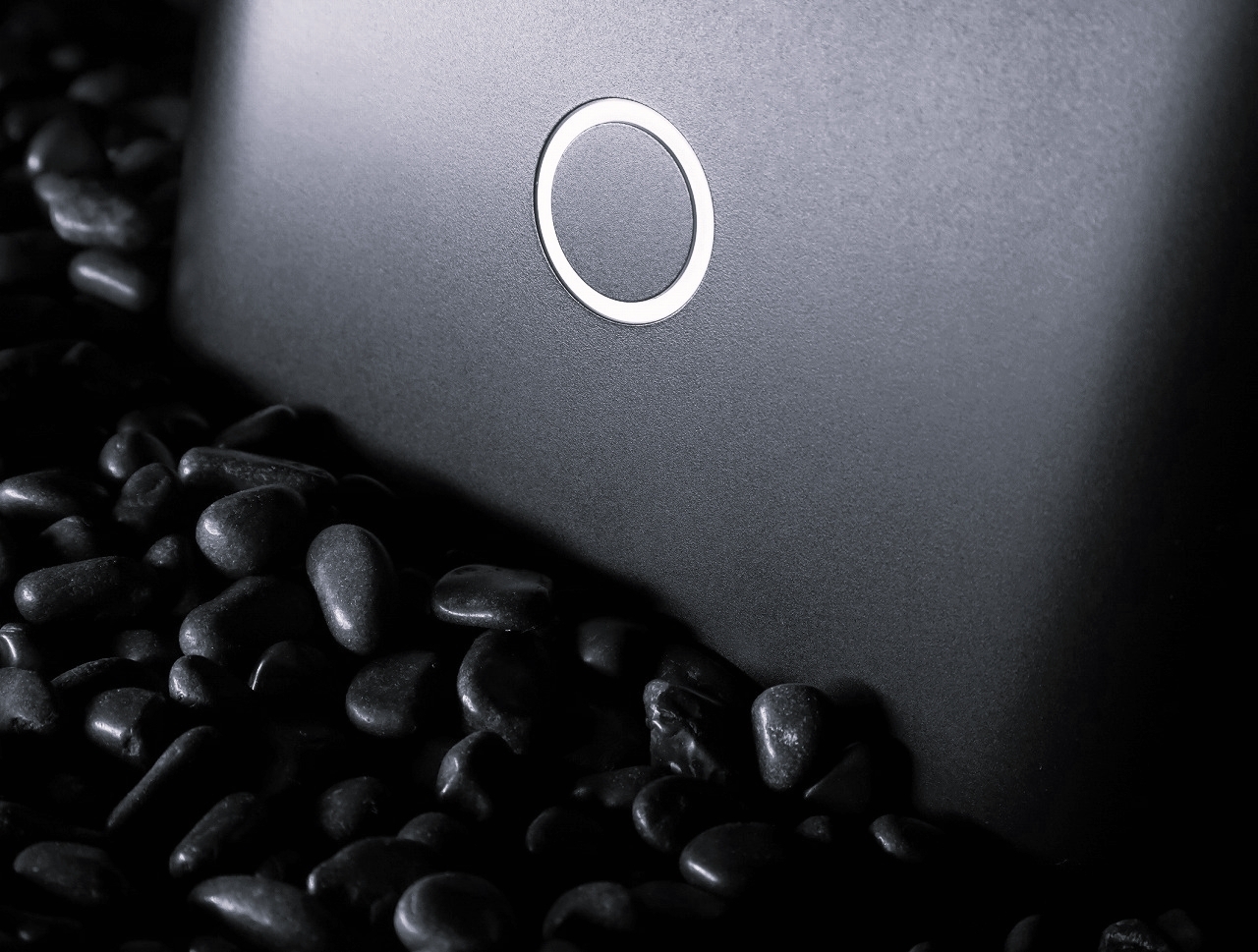 |
�uZX-1�v�̃��C���i�b�v�͑S5�F�̃J���[�o���G�[�V�����ɋ��A�����2�̃^�C�v��p�ӂ��Ă��܂��B
 |
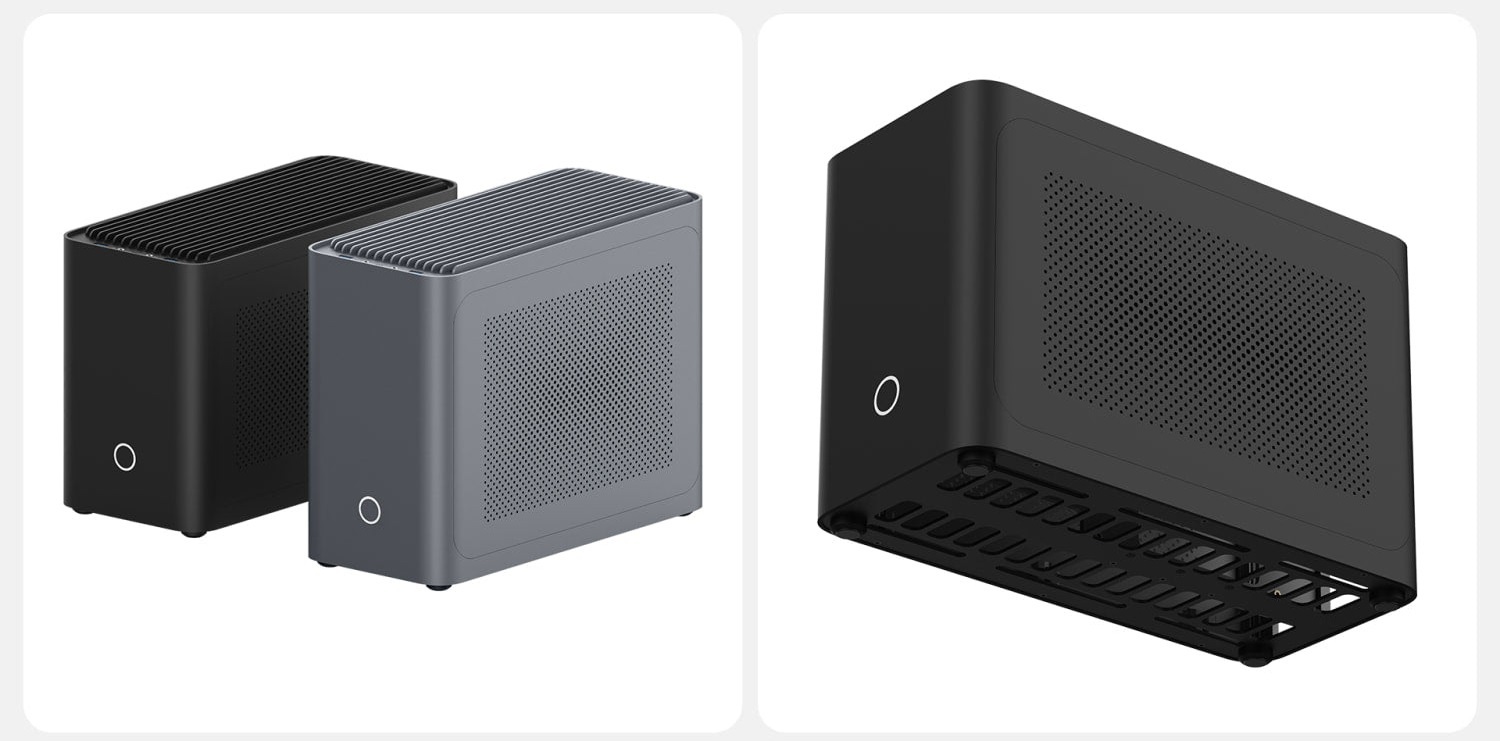 |
���i�͈ȉ��̒ʂ�ł��B
�u���^�C�v�v�E�E�E259�h��
�u����^�C�v�v�E�E�E319�h��
�uZX-1�v�͒����Ɏd�肪�����ĕБ��Ƀ}�U�[�{�[�h�A�d�����j�b�g�A�����Б��ɃO���t�B�b�N�{�[�h�Ƃ������T���h�E�B�b�`���C�A�E�g�ɂȂ��Ă��܂��B
�g�b�v�ɂ�240mm�ȈՐ���N�[���[�𓋍ڂ��邱�Ƃ��ł��܂��B
�O���t�B�b�N�{�[�h�̃T�C�Y�͐���^�C�v�́u305×60×140�����v�ł��B
���^�C�v�́u305×45×140�����v�ɂȂ�܂��B
1.����Ȃɂ������~�j�}���f�U�C�����~���������I
2.�J���̋V
3.�O��
4. �uZX-1�v���`�F�b�N����
5.�g���Ă݂����z
6.�ǂ������Ƃ���
7.�c�O�ȓ_�A���ӂ���_
8.���]
9.��Ȏd�l
10.�֘A���i
11.�g�����h�A�C�e��
12.�����Ԃ�����A��������ڂ�ʂ��đՂ���ƍK���ł������܂�
����Ȃɂ������~�j�}���f�U�C�����~���������I
����Ȃɂ������~�j�}���f�U�C�����~���������I
IQUNIX�Ђ��ȒP�ɏЉ�Ă����܂��B
 |
 |
 |
������Ɣ`���Ă݂Ă��������B
IQUNIX�Ђ̃z�[���y�[�W�͂�����I
�uZX-1�v�́u���b�h�h�b�g�f�U�C���܁v����܂���قǍ����]�����Ă��܂��B
�uZX-1�v���w������Ɖ��̂��u�L�[�{�[�h�v�����������Ȃ�悤�Ȑ������ꂽ�J�W���A���f�U�C����IQUNIX�ɂ͂������藸�ɂȂ�܂����B
����PC�ɂ͋������邯��PC�P�[�X�̓J�W���A���f�U�C�������Ȃ��āA�ǂ�������߂Ȃ��I�Ƃ��������ɂ�IQUNIX�u�����h�Ōł߂�ƃC���e���A�f������Ǝv���܂��B
����A���������Ă݂Ă��������B
�J���̋V
�J���̋V
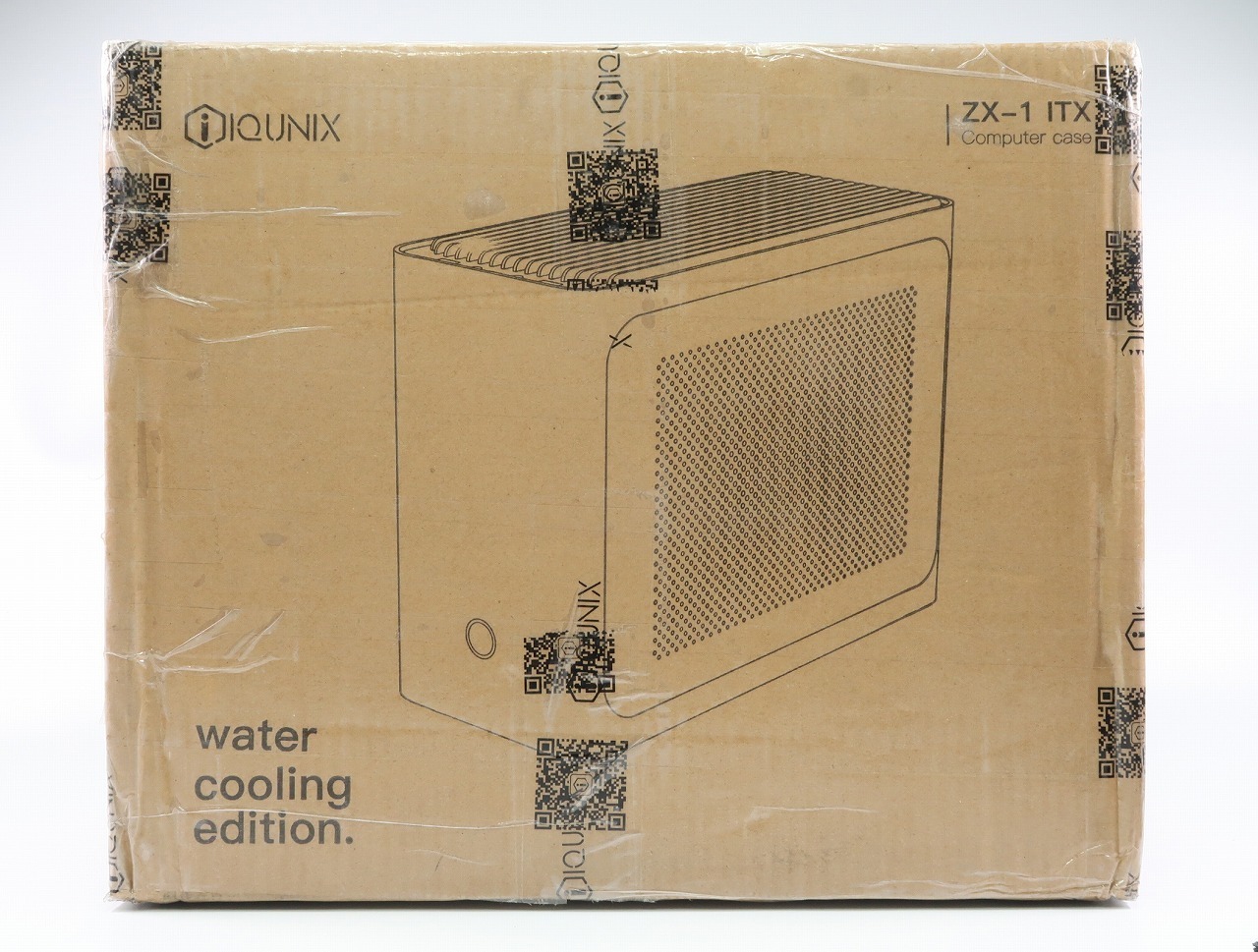 |  |
 |  |
 |  |
 |  |
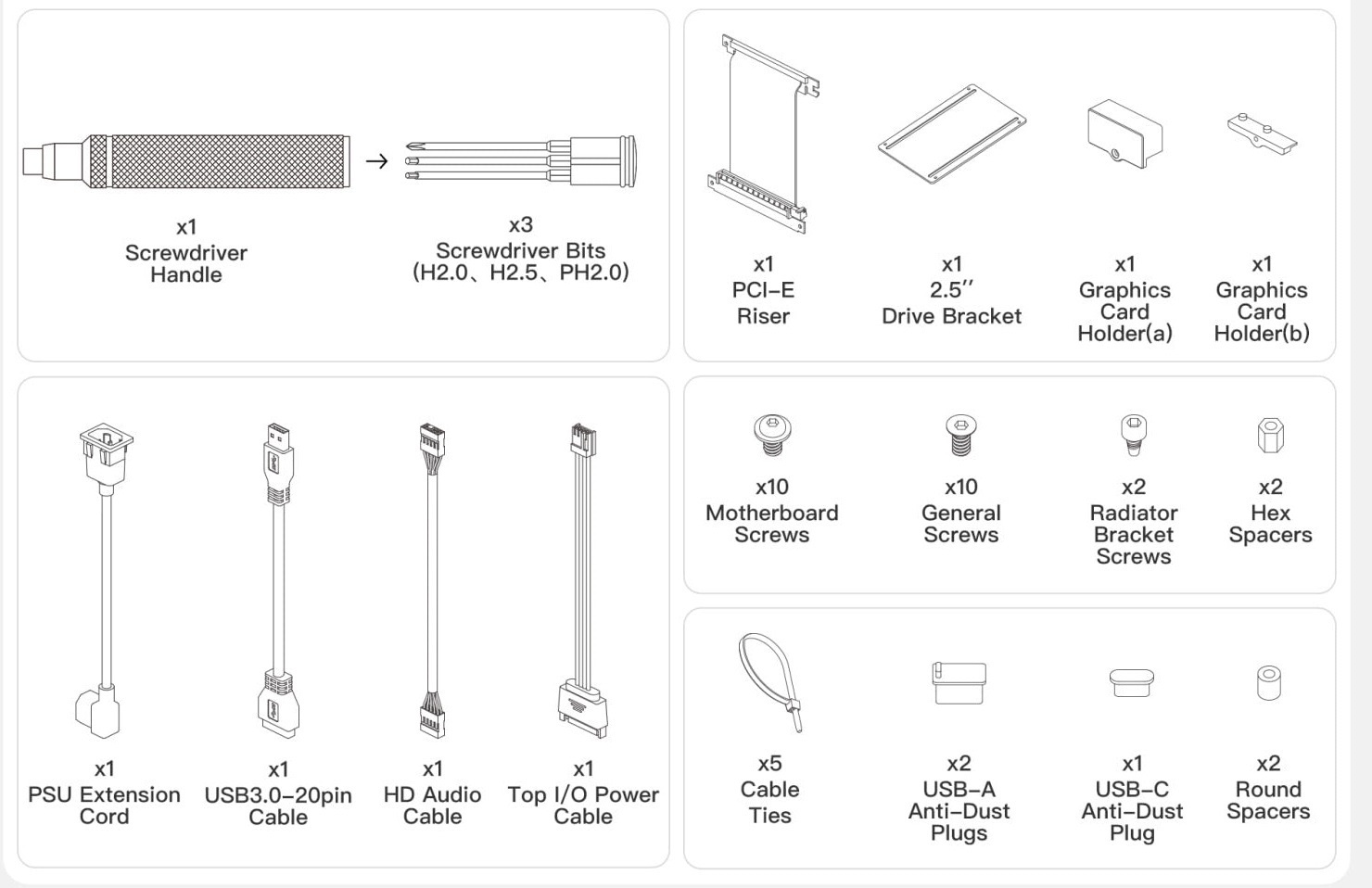 |
�O��
�O��
 |  |
 |  |
 |  |
�uZX-1�v���`�F�b�N����
�uZX-1�v���`�F�b�N����
 |
�f�ނ́u�A���~�j�E���v�Ƀ}�b�g�u���b�N�h�����{����Ă��܂��B
�}�b�g�u���b�N�ł����A�ǂ��炩�ƌ����Ό����ɂ���āu�K�����^���b�N�v�ɋ߂��ł��B
�uZX-1�v�̃T�C�Y�����Ă݂܂��B
PC�P�[�X�̒��ōł��������uA4-SFX�v�ƕ��ׂĂ݂܂��B
�y�����ȋ��l�zDan Cases�� PC�P�[�X�uA4-SFX V4�v�����r���[
 |
 |
 |
�T�C�h�p�l���ƃg�b�v�p�l�������O���ۂɂ͍H��͕s�v�ł��B
��������g�ݗ��ĂȂ���������Ă����܂��B
PC�\���͈ȉ��̒ʂ�ł��B
�yCPU�zINTEL�ЁuCore i9-12900K�v
�y�}�U�[�{�[�h�zASUS�ЁuROG STRIX B660-I GAMING WIFI�v
�y�������zCORSAIR�ЁuVENGEANCE DDR5, 4800MHz 32GB�i16GBx2�j�v
�yGPU�zASUS�ЁuAMD Radeon RX 6800 ���t�@�����X���f���v
�yPSU�z�R���Z�A�ЁuSF600 GOLD�v
�yAIO�zEK�ЁuEK-AIO Basic 240�v
�܂��g�b�v�p�l���̃C���^�[�t�F�[�X�����Ă݂܂��B
 |  |
���i�g��Ȃ��̂ł���Εt���̃L���b�v�Ś��̐N����h���܂��B
�g�b�v�p�l�����O���Ă݂܂��B
�w�ł܂�ŏ�Ɉ�������ƊO���܂��B
 |
 |
 |
 |
 |
 |
 |  |
 |  |
���C�U�[�P�[�u�������t���܂��B
�t�����C�U�[�P�[�u���͋��K�i�uPCIe3.0�v�Ȃ̂Ŏg�p����LINKUP�ЁuPCIe4.0�Ή��v���g�p���܂��B
 |  |
 |
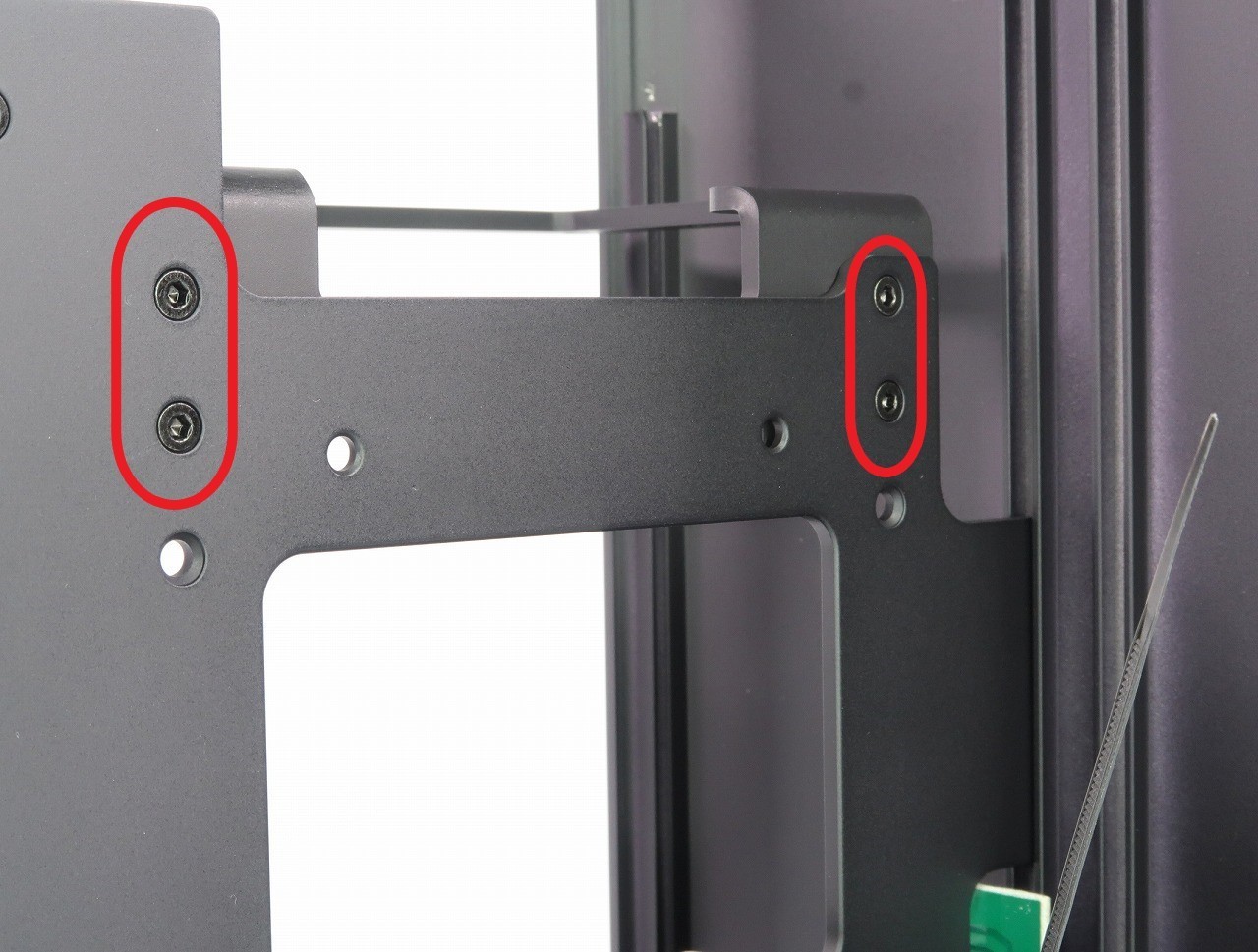 |
 |  |
 |
 |
 |
 |
 |
 |
�g�b�v�u���P�b�g��240mm�ȈՐ���N�[���[�����t���܂��B
 |
 |
 |
 |  |
 |
 |
 |
 |  |
 |  |
 |  |
 |  |
�g���Ă݂����z
�g���Ă݂����z
��ƒ��A�q���W�p�l���͋��͂Ȏ��̂����Ŏ��͂��������t���h���C�o�[���߂Â���ƁA��������J�`���Ƌz�����ă{�f�B�ɐڐG���Ă��܂����Ƃ����x������܂����B
�K���ɂ��h�����d���������肵�Ă����̂ŏ������ɍς݂܂��������͂������Ȃ��h���C�o�[�Ȃǎg�p���邱�Ƃ��I�X�X�����܂��B
������ƋC�ɂȂ����̂̓{�f�B�̌`��̂��������X�A�ቹ���̑���(72db)�����܂��B
���Ɏh���鉹�ł͂Ȃ��̂Ŋ����ƋC�ɂȂ�Ȃ��Ǝv���܂��B
�x���`�}�[�N����iFireStrike ULT�j�̃T�[���O���t�B�摜�ŃP�[�X�̉��x�̗l�q�����Ă݂܂��B�T�[���O���t�B�摜�ŃP�[�X�̉��x�̗l�q�����Ă݂܂��B
CPU���x�́u�ő�47���v�Ŏ����́u16���v�ł���Ȋ����ł��B
�}�U�[�{�[�h��
 |
 |
 |
�������̂́uRX6800�v�Ȃ̂Ɂu30���v���܂���B
�g�b�v�͍�������Ă��邾���Ȃ̂ŁA�قƂ�ǃI�[�v����Ԃł��B
�ď�Ɋ���͊ԈႢ�Ȃ��ł��傤�B
�ǂ������Ƃ���
�ǂ������Ƃ���
❶�Ȃ��ڂ̂Ȃ��{�f�B�������������������ł��B
�@�\���Ȃ̂ŏ��L���͖�������܂��B
�J�W���A���f�U�C�������߂Ă����ɂ́uZX-1�v�͒u���Ă��������ŃC���e���A�f�����܂��B
❷�h���������d���̂ŁA������x�̏Ռ��͎���܂��B
���ۂɃP�[�X��g�ݗ��ĂĂ���i�K��3�`4��قǁA��������Ԃ����Ă��܂��܂����������ł����B
❸�g�b�v�p�l���A�T�C�h�p�l�����H��s�v�Ȃ̂ŃP�[�X�������|��p�ɂɍs���Ă����Ղ���ӏ��͏��Ȃ��ł��B
❹�g�b�v�̃C���^�[�t�F�[�X�̃L���b�v�����̐N����h�������łȂ�����PC���L�̃K�W�F�b�g�������Ȃ��̂ŕ����ɗn���₷�������₷���ł��B
�c�O�ȓ_�A���ӂ���_
�c�O�ȓ_�A���ӂ���_
❶���͂Ȏ��͂��������t���h���C�o�[�̓q���W�p�l���t�߂ɋ߂Â���Ƌz�����ď������鋰�ꂪ����܂��B
�t���h���C�o�[���g�p���邱�Ƃ𐄏�����܂����S�z�ȕ��͎��͂������Ȃ��h���C�o�[�������p���������B
❷�O���t�B�b�N�{�[�h�̑S�����u305�����v�ƌ��s��ł̓~�h�������W���f�����炢�̃T�C�Y�ɐ�������܂��B
�ŋ߂́u320mm�v����T�C�Y���嗬�ɂȂ̂ŁA���������S����L���ė~���������ł��B
❸�t���h���C�o�[3�{�ȊO�Ɂu6�p�����`�v���t�����Ă��Ȃ����������i�R�X�g�J�b�g�H�I�j�Ń}�U�[�{�[�h���P�[�X�ɌŒ肷��ۂɕ��������h���C�o�[�ƐԐ��������Ă��܂��|�C���g������܂��B
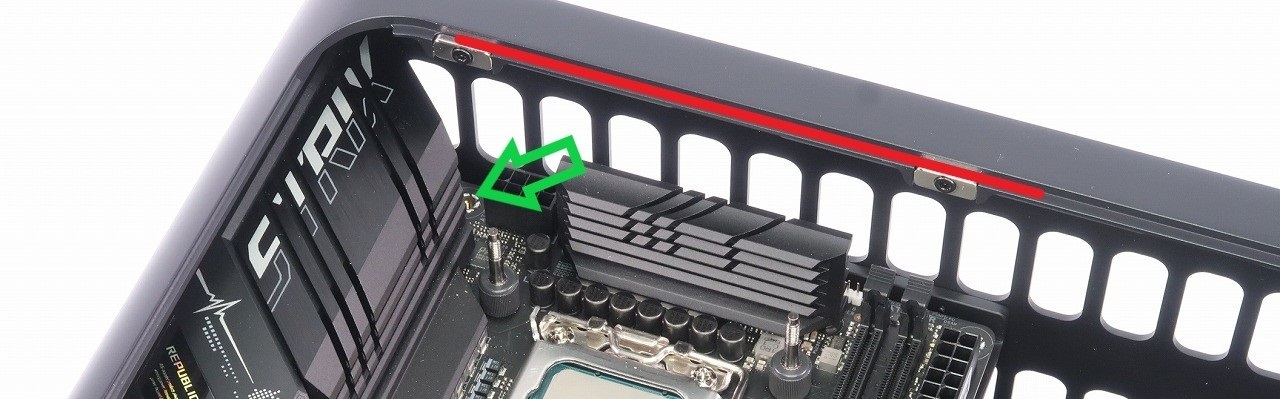 |
�@
❸�O���t�B�b�N�{�[�h�̑S�����u305�����v�ƌ��s�T�C�Y�ł̓~�h�������W�N���X�Ɍ����Ă��܂��B
�����u15�o�v�قǒ�����Ί����ł����I
���]
���]
�uZX-1�v�̓~�j�}���X�g�ɂ��]���������v���~�A����PC�P�[�X�ł��B
�T�C�Y�͑傫���������������������Ď咣���Ȃ��t�H�[�}���f�U�C���uZX-1�v�̍ő�̖��͂ł��B
����PC�Ƃ����V�X�e���\���̓p�[�c���ɑg�ݍ��킹�ăI�����[�����ɃJ�X�^�}�C�Y����̂���햡�ł��B
�������̐S�̃P�[�X�̃f�U�C�����p�b�Ƃ����h������闝�R�ŃI�[���C������PC��I������̂���ʓI�ł��B
�Ƃ��낪�ŋ߂͎���PC�̔F�m�x���オ���ȃf�U�C������t�H�[�}���ȃP�[�X�܂Ŏ��X�ɒa�����܂����B
���̂��������K�W�F�b�g�������Ȃ��P�[�X�̃��C���i�b�v���N�X�A��������PC�ƊE������������オ���Ă���̂͊m���ł��B
����قǔ������uZX-1�v�͓��{�Ŏ�舵��Ȃ�PC�P�[�X�̈�ł��B
����PC�̖��͂������Ƒ����̐l�ɓ`�����{�Ŏ�舵��Ȃ����i�͂Ȃ��قǂɐ���グ�Ă��������ł��B
�܂���IQUNIX�V���[�Y���瑵���Ă݂܂��H
���ڒʂ��Ղ��A���肪�Ƃ��������܂����B
AD: N.K
��Ȏd�l
��Ȏd�l
�{�̃T�C�Y-330×149×250����
�e��-10.6�k
�ގ�-�A���~�j�E��
CPU��-55mm�܂�
�d�����j�b�g-SFX.SFX-L
�t�H�[���t�@�N�^-Mini-Itx
��p-240�����ȈՐ���N�[���[�A120mm×2�t�@��
PCIe3.0���C�U�[�P�[�u���t���i170mm�j
�X�g���[�W-2.5-HDD�ASSD
�d��-2.7Kg
�֘A���i
�֘A���i
|
|
|
|
 |
|
|
|
|
|
|
|
|
|
|
 |
�������̓��[�J�[��f���ɂ���ĈقȂ�܂���4��8����菇���������܂��B
���i��32���`50���~�O��ƂȂ��Ă��܂��B
| GPU | RTX 3090 Ti | RTX 3090 | RTX 3080 | RTX 2080 Ti |
| �R�A�� | 10752 | 10496 | 8704 | 4352 |
| �x�[�X�N���b�N | 1670 MHz | 1400 MHz | 1440 MHz | 1350 MHz |
| �u�[�X�g�N���b�N | 1860 MHz | 1700 MHz | 1710 MHz | 1640 MHz |
| ������ | 24 GB | 24 GB | 10GB | 11GB |
| ��������� | GDDR6X | GDDR6X | GDDR6X | GDDR6 |
| �o�X�� | 384-bit | 384-bit | 320-bit | 352-bit |
| �������ш敝 | 1008 GB/S | 936 GB/S | 760 GB/S | 616 GB/S |
| TDP | 450 W | 350 W | 320 W | 260 W |
RTX3090����Ɣ�ׂăR�A���͐��p�[�Z���g�����Ⴂ�܂��N���b�N���Ƒш敝�͖�10���߂��オ���Ă��܂��B
TDP��100W���オ��܂����̂�1000W�ȏ�̓d�����j�b�g�����Ȃ��ƈ��肵�Ȃ����ł��B
�M�҂��C�ɂȂ�|�C���g
�C�ɂȂ�Q�[���X�R�A��RTX3090����i���l�j��2�{�߂����i������̂ɃQ�[���X�R�A��10�����炢�����L�тȂ��ƕ��������Ă��܂��B
�����甼�N��ɁuRTX4000�V���[�Y�v���T���Ă���̂ŁuGeForce RTX 3090 Ti�v�͌�������͏��Ȃ��Ȃ��ł��傤�B
����̓o�ꂪ�x�����܂����B
�uGeForce RTX 3090 Ti�v�ȊO�̃O���t�B�b�N�{�[�h�͏����ɉ��i���������Ă��܂��B
�Ƃɂ����uGeForce RTX 3090 Ti�v�����ɂ͎����������E�E�E�B
���ڒʂ��Ղ��A���肪�Ƃ��������܂����B
AD: N.K
�g�����h�A�C�e��
|
|
 |
1.ROG STRIX Z690-I GAMING WIFI�̓���
2.�J���̋V
3.�O��
4. �uROG STRIX Z690-I GAMING WIFI�v���`�F�b�N����
5.�g���Ă݂����z
6.�ǂ������Ƃ���
7.�c�O�ȓ_�A���ӂ���_
8.���]
9.��Ȏd�l
10.�֘A���i
11.�b��̃g�����h
12.�����Ԃ�����A��������ڂ�ʂ��đՂ���ƍK���ł������܂�
�\�P�b�g�͍��V����āuLGA1200�v����uLGA1700�v�֑傫���Ȃ�܂����B
����āuLGA1200�v�ƁuLGA1700�v�̌݊����͂���܂���B
�`�b�v�Z�b�g�uZ690�v�ɂ��i���_�͈ȉ��̒ʂ�ł��B
| �`�b�v�Z�b�g | Z690 | Z590 |
| CPU�\�P�b�g | LGA1700 | LGA1200 |
| �������X���b�g | DDR5-4800 | DDR4-3200 |
| DDR4-3200 | ||
| PCIe �o�[�W���� | PCIe5.0 | PCIe4.0 |
| PCIe ���[���� | PCIe4.0 12���[�� | PCIe3.0 24���[�� |
| PCIe3.0 16���[�� | ||
| USB�|�[�g�i�ő�j | USB 3.2 Gen2.2�i�S�j | USB 3.2 Gen2.2�i3�j |
| USB 3.2 Gen2.1�i10�j | USB 3.2 Gen2.1�i10�j | |
| USB 3.2 Gen1.1�i10�j | USB 3.2 Gen1.1�i10�j | |
| USB 2.0(16) | USB 2.0(14) | |
| M.2�X���b�g | PCIe5.0×4(128GB/s) | PCIe4.0×4(64GB/s) |
| �T�|�[�gCPU | ��12���� | ��11����/��10���� |
���s�̃O���t�B�b�N�{�[�h�́uPCIe4.0�v�ł����N���ɂ́uPCIe5.0�v�ֈڍs����̂Ő�ɏ������Ă����ƈ��S�ł��B�@
�܂��uM.2�v�̃X�s�[�h�����Ȃ葬���Ȃ�̂Ń��[�h���C�ɂȂ���́uZ690�v��I��ł����܂��傤�B
�uROG STRIX Z690-I GAMING WIFI�v�̓���
❶�C���e��LGA 1700�\�P�b�g: ��12����C���e�� Core�APentium Gold�ACeleron �v���Z�b�T�[�ɑΉ�
❷�œK�ȃp���[�\�����[�V����: ProCool II�d���R�l�N�^�A���i�������`���[�N�A�ϋv���̍����R���f���T���g�p����10+1�p���[�X�e�[�W�ɂ��A�}���`�R�A�v���Z�b�T�ɑΉ�
❸�œK�����ꂽ�M�v: ���`�����T�[�}���p�b�h���g�p����I/O�J�o�[��VRM�q�[�g�V���N�̓����AL���^�q�[�g�p�C�v�A2�̃I���{�[�hM.2�q�[�g�V���N�ƃo�b�N�v���[�g����
❹�����\�l�b�g���[�N: Intel WiFi 6E (802.11ax)�AIntel 2.5 Gb Ethernet�iASUS LANGuard���ځj�𓋍�
❺�ō��̃Q�[�~���O�R�l�N�e�B�r�e�B: HDMI 2.1�A2��M.2�X���b�g�A2��ThunderboltTM 4�A�����1��USB 3.2 Gen 2x2 Type-C���T�|�[�g
❻�C���e���W�F���g�R���g���[��: ASUS�Ǝ��́uAI Overclocking�v�A�uAI Cooling�v�A�uAI Networking�v�A�u�o����AI�m�C�Y�L�����Z�����O�v�ɂ��A�Z�b�g�A�b�v���ȑf�����A�p�t�H�[�}���X������
❼DIY�t�����h���[�f�U�C��: ROG�t�����g�p�l��SATA�J�[�h�AM.2 Q-Latch�A�v���}�E���gI/O�V�[���h�ABIOS FlashBack�{�^���AClr CMOS�{�^�����o���h��
❽��ނȂ��p�[�\�i���C�[�[�V����: ASUS�Ǝ���Aura Sync RGB���C�e�B���O�ARGB�w�b�_�[��2�̃A�h���T�u��Gen2�w�b�_�[
❾�ƊE�����[�h����Q�[�~���O�I�[�f�B�I: ALC4080��Savitech SV3H712�A���v�ADTS Sound Unbound��Sonic Studio III�𓋍ځiASUS��HP�����p�j
�J���̋V
�uROG STRIX Z690-I GAMING WIFI�v�̓���
�J���̋V
 |  |
 |  |
Cables
ROG USB2.0 splitter cable
Panel Cable
SATA 6Gb/s cables×2
Miscellaneous
ASUS Wi-Fi moving antennas
Cable ties pack
M.2 Q-Latch package(s)
ROG key chain
ROG logo plate stickers
ROG Strix stickers
ROG Strix thank you card
Installation Media
Support DVD
Documentation
User guide
�O��
�O��
 |  |
 |
�uROG STRIX Z690-I GAMING WIFI�v���`�F�b�N����
�uROG STRIX Z690-I GAMING WIFI�v���`�F�b�N����
���uZ690-I�v�A�����uZ590-I�v�A�E�uZ490-I�v
 |
�⏕�t�@�������ڂ���Ă���VRM�q�[�g�V���N�́uZ590-I�v�Ɣ�ׂĎ�A�傫���Ȃ�܂����B
 |
 |
�u�t�F�[�Y�v�����Ă݂܂��B
 |
�u�t�F�[�Y�v�̐����n�C�T�C�h�ƃ��[�T�C�h�́uMOSEFT�v�Ɓu�h���C�o�v���P�ɂ܂Ƃ߂邱�ƂŁA��苭�͂ȓd��VRM�����ڂ���Ă���̂ŋN���̈��萫���ǂ��Ȃ�A�I�[�o�[�N���b�N�Ȃǂ̑ϐ����オ��܂��B
 |
���̋߂���LED������uRGB�w�b�_�[�v������uUSB�w�b�_�[�v�uCPU�t�@���v�uAIO�|���v�v�������Ă��܂��B
PC�P�[�X�̃t�����gI/O�ɐڑ�����uUSB 3.2 Gen2 �t�����g�p�l���R�l�N�^�[�v�������Ă��܂��B
 |
�uUSB3.2 GEN2�v�̋߂��ɐV�����C���^�[�t�F�[�X���lj�����܂����B
����ꂽ�X�y�[�X�ɑ����̃C���^�[�t�F�[�X�iROG�t�����gSATA�J�[�h�j��ݒu���Ă��܂��B
 |
 |
 |
�����`�b�v�ɂ́uSAVITECH SV3H712�A���v�v����������邱�Ƃ�THD�{N���\��72dB����83dB�֑啝�Ɍ��サ�c�݂�m�C�Y���J�b�g���܂��B
�܂��u�I�[�f�B�I�p�X �A�C�\���[�V�����v����������邱�ƂŃ}�U�[�{�[�h�Ԃɒ��ڐڑ����ꂽ���̂��甭������d���g���Ւf���܂��B
�����̃��S�ɂQ����M.2�X�g���[�W�������ł��܂��B
���ԂɊO���Ă݂܂��B
 |
 |
M.2����������Ƃ���Ȋ����ł��B
 |
����uZ690I�v����M.2�𗯂߂�l�W��p�~���čH��s�v�́uM.2 Q���b�`�v���̗p����Ă��܂��B
 |
 |
 |
�}�U�[�{�[�h���ʂ̃X�g���[�W�������̍ۂ́A�킴�킴PC�P�[�X����}�U�[�{�[�h���O���̂��ƂĂ���ςȎ�Ԃł����B
�ʼn��w�̓t�B���ƃ}�U�[�{�[�h�Ƃ̌��Ԃɂ����M.2�̔r�M�����܂��B
 |
 |
 |
BIOS�X�V�́A��������CPU���C���X�g�[������Ă��Ȃ��Ă����s�ł��܂��B
�uBIOS FlashBack�v�����ڂ����USB�X�e�B�b�N�Ƀh���b�v���uUSB BIOS FlashBack �|�[�g�v�ɐڑ����ă{�^���������܂��B
�f���o�͍͂ŐV�K�i�́uHDMI 2.1�v���̗p���Ă��܂��B
�uHDMI 2.1�Ή��v��TV���g����4K120fps�ŃQ�[�����y���߂܂��B
�Q�|�[�g��Thunderbolt 4 USBType-C (40GbPS)����������Ă��ĊO���SK�f�B�X�v���C�̂ق�VR�Ȃljf���o�͂ɏd�܂��B
USB�|�[�g�͑S���Łu�X���v����̂Ŋg�����͖L�x�ł��B
�l�b�g���[�N��������Ă݂܂��B
�t���́uWiFi 6E�A���e�i�v�͈��肵�Đ����ɗ��Ă���悤�ɂȂ�܂����B
 |
�L��LAN�u2.5Gb�C�[�T�l�b�g�v�͕W���I�ȃC�[�T�l�b�g�ڑ�����2.5�{�̃X�s�[�h���������܂��B
PCIe�X���b�g�����Ă݂܂��B
 |
 |
�O���t�B�b�N�{�[�h�̎��d�Ő��ꉺ����Ȃ������łȂ��A�O���t�B�b�N�{�[�h�������̍ۂɈ��������͂��ʏ�̂P�D�U�{�̋��x�������B
����ɂ����āu�O���t�B�b�N�{�[�h�v�͐��\�ƂƂ��ɏd�������݁i�R�X���b�g�j�����Ă���̂Ŋ��ł���Έ��S�ł��B
�uCPU�\�P�b�g�v�ɁuCore i9-12900K�v���ڂ��Ă݂܂��B
 |
�ŋ߁A���Ƃ��Ď��グ���Ă���uCPU����v�����̂��Ƃ������܂��B
��12����ł�CPU�̌`�����`���璷���`�ɑ傫���Ȃ������Ƃɂ�蒆���������_�ŋ��������������āu�q�[�g�X�v���b�_�v���Ȃ����Ă��܂��܂��B
 |
��Ƃ���10mm�A0.8mm�A0.5mm�́u���b�V���[�v���}�U�[�{�[�h�ƃ\�P�b�g�z���_�[�̊Ԃɋ��ނ��ƂŃ\�P�b�g���������ł��ɘa����Ƃ��������U������Ƃ̂��Ƃł��B
0.8mm���b�V���[�����Ă݂܂��B
 |
 |
 |
�ꉞ�A�ʏ�g���ł�CPU��}�U�[�{�[�h����������Ƃ������͂Ȃ��悤�Ȃ̂Ŗ����Ɂu���b�V���[��v���{���Ȃ��Ă��ǂ��Ǝv���܂��B
����ł͋N�����āuBIOS��ʁv�����Ă݂܂��B
�uBIOS�v�̋N���̎d���͓d���������ɁuF2�v�����������Ă��������B
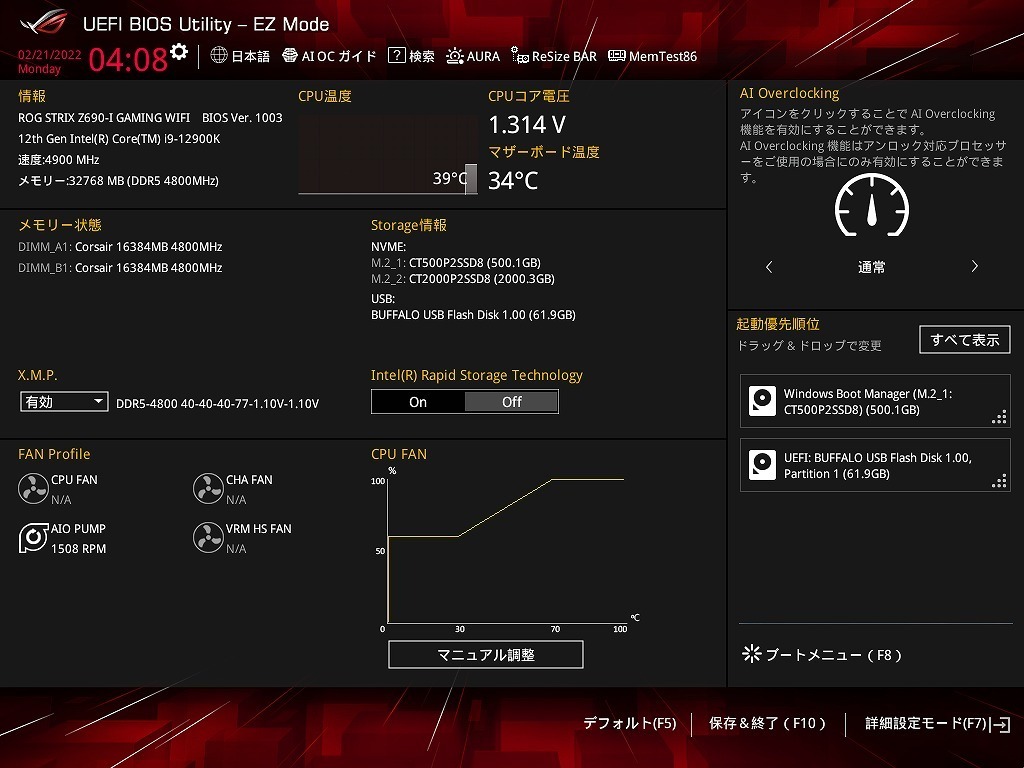 |
�uF7�v�������āu�ڍאݒ胂�[�h�v�ɐ�ւ��܂��B
�����ł́uZ690�v�̓����ł���uABT�v�ɂ���ĊȒP�����CPU�̃I�[�o�[�N���b�N���s���܂��B
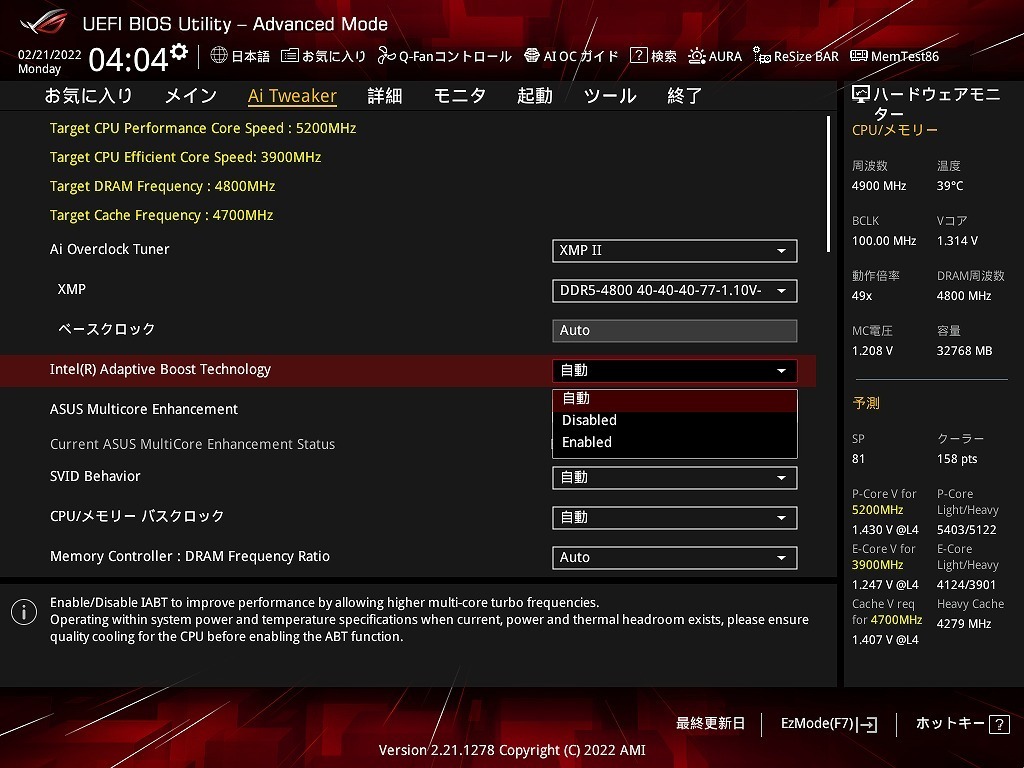 |
�������̃I�[�o�[�N���b�N���ȒP����ōs���܂��B
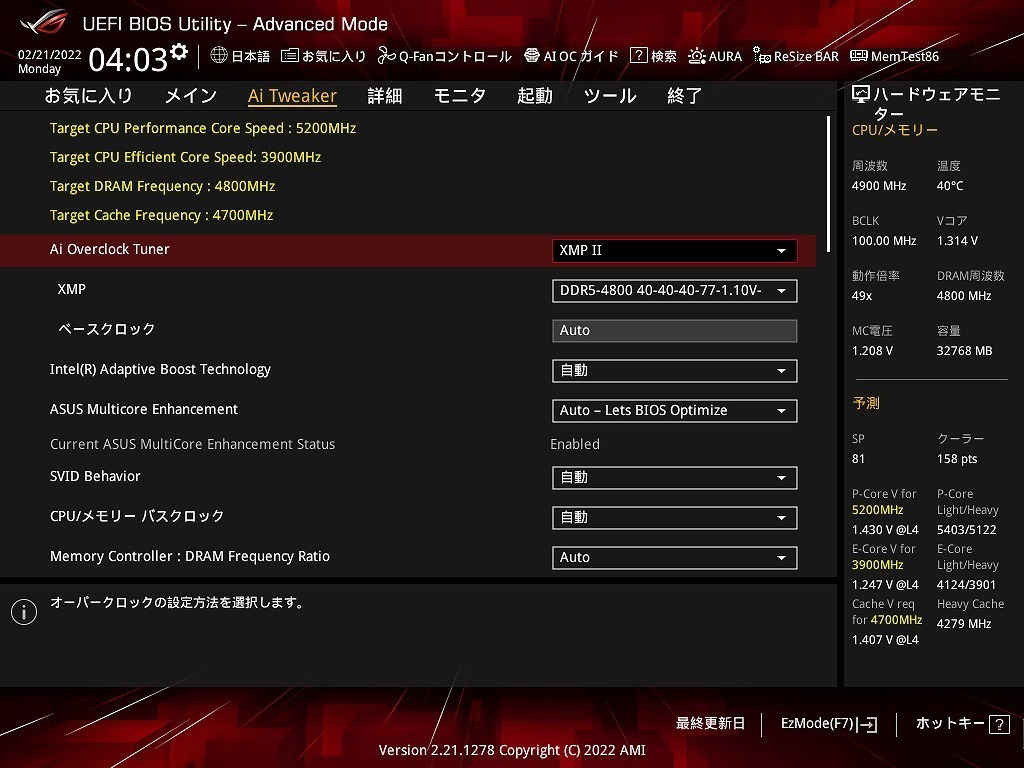 |
BIOS�ݒ�Ɋ���Ă�����O���t�B�b�N�{�[�h�̃|�e���V�����������o���uResizable BAR�v�̐ݒ�Ƀ`�������W���Ă݂Ă��������B
�y�|�e���V�����������o���I�I�zAMD�ЁuSmart Access Memory�v�̐ݒ���@������I
���ʂƂ��Ă͐��p�[�Z���g�ł�������A�����Ă݂Ă��������B
�g���Ă݂����z
�g���Ă݂����z
CPU��p��Ƃ��āu���b�V���[�v������O�Ɠ��ꂽ���CPU���x�̈Ⴂ�́A���܂�ς��܂���ł����B
��x�A�c��ł��܂���CPU�͌��ʂ������̂�������܂���B
�C����蒼���ĐV�K�i�\�P�b�g�uLGA1700�v���Ή�����ASUS�ЁuROG RYUJIN II 240�v���N�p������5�����炢CPU���x��������܂����B
���K�i�uLGA1200�v�ł̓}�E���g�̒��ߕt���̑���������������CPU���x�͍����Ȃ�X��������܂��B
ASUS�̃}�U�[�{�[�h�́uLGA1200/1700�v�Ɨ����A�Ή����Ă���̂ł����uLGA1200�v�́u�ꉞ�g����v�Ǝv���������ǂ������ł��B
�l�I�ɋC�ɂȂ����ɂ́uBIOS��ʁv�܂ł̋N�����Ԃ������Ȃ�܂����B
���肷���1�`2�����炢�҂�����邱�Ƃ�����܂��B
���܂ł����uBIOS��ʁv�������オ�����̂Ŕ��ɃX�g���X�ł��B
���ʁA�f�X�N�g�b�v��ʂ܂�3�`4�����炢������܂��B
�}���ł���Ƃ��͑���PC���g���Ă��܂��܂��B
CPU����̓d������́uIO�v�A�u�㕔VRM�v�A�u�`�b�v�Z�b�g�q�[�g�V���N�v�����Ȃ���������Ȃ����̂ŋ��CPU�N�[���[�̊��͑傢�ɂ���Ǝv���܂��B
�����̋��N�[���[�𗬗p����Ȃ�Ό��������Ċm�F����Ɨǂ��ł��傤�B
����́uZ690I�v�́uSPDIF�����[�q�v����������Ă���̂ő��ʃ��j�^�[�Ɛڑ�����ƃI�[�f�B�I��z�[���V�A�^�[�Ȃǂ��y���߂ă��r���O���肪�[�����܂��B
�����Â��I�[�f�B�I�V�X�e�����ƁuHDMI�[�q�v����������Ă��Ȃ��̂Łu���[�q�v���d�܂��B
Alder Lake�uCore i9-12900K�v�ƁuRTX3090�v�Ƃ̑������ǂ��ċ�肾�����u�t��HD�v�̍��t���[�����[�g�̐L�т��i�i�ɗǂ��Ȃ�܂����B
�y�������R�A�̓Q�[���ɋ����I�zINTEL��Alder Lake�uCore i9-12900K�v�����r���[
���܂��N�����Ȃ��Ȃǃg���u�����ɋ~�ϑ[�u�Ƃ��āuCMOS�N���A�{�^���v���֗��ł��B
�C�y�ɃG���[���₷���Ȃ�F�X�Ǝ�����悤�ɂȂ�܂����B
�X�g���[�WM.2���\�ʂ�2��A�z�u����Ă���̂ŃX�g���[�W�����̍ۂɁA�킴�킴�}�U�[�{�[�h�����O�����Ƃ͂���܂���B
�ǂ������Ƃ���
�ǂ������Ƃ���
❶��12����Alder Lake�u�������R�A�v�ɂ���ăO���t�B�b�N�{�[�h�̃|�e���V�������ő���Ɉ����o���܂��B
�Ⴆ�Α�11����Rocket Lake�ł́uRTX3090�v���N�p�����4K�ȂǍ��𑜓x�Ɍ��ʂ����܂����������y���u�t��HD�v�̂悤�ȍ��t���[�����[�g�͐L�тɂ����X��������܂�����Alder Lake����ŁA���������������܂����B
❷�uSPDIF�����[�q�v����������Ă���̂ő��ʃ��j�^�[�Ɛڑ�����ƃI�[�f�B�I��z�[���V�A�^�[�Ȃǂ��y���߂ă��r���O���肪�[�����܂��B
�����Â��I�[�f�B�I�V�X�e�����ƁuHDMI�[�q�v����������Ă��Ȃ��̂Łu���[�q�v���d�܂��B�@�@
❸�V�X�e���s���̍ۂɖ𗧂u�N���ACMOS�{�^���v����������Ă���B
���܂ł́A�킴�킴PC�P�[�X�̒����J���Ď��͂��������h���C�o�[�Ńs�����V���[�g������K�v������܂����B
❸�\�ʂɁuM.2�X���b�g�v���u�Q��v�����ł���̂ŃJ�[�g���b�W�����̂悤�Ȋ��o�Ŏg���₷���ł��B
�܂��H��s�v�́uM.2 Q���b�`�v���̗p����Ă���̂Ńx���`�}�[�N�ȂǕp�ɂɎ��O�����ɂ́A�ƂĂ��֗��ł��B
�c�O�ȓ_�A���ӂ���_
�c�O�ȓ_�A���ӂ���_
❶�uCPU�v����������ۂɉ������o�[�����Ɉ��͂�������܂��B
���ʁACPU�́u�q�[�g�X�v���b�_�v�̒��S���Ȃ���uCPU�N�[���[�v�Ƃ̊ԂɌ��Ԃ��ł��Ă��܂��ڒ��ʐς��������Ȃ邱�Ƃŗ�p���\���������ቺ�����肪���O����܂��B
�ꉞ�A�ʏ�g���ł�CPU��}�U�[�{�[�h����������Ƃ������͂Ȃ��悤�Ȃ̂Ŗ����Ɂu���b�V���[��v���{���Ȃ��Ă��ǂ��Ǝv���܂��B
❷
�NjL�F2022�N9��19��
�ŋ߁A�V�����������ƌ���������uBIOS��ʁv�̋N���������Ȃ�܂����B
�����́u�������v�̏����s�ǂł����B
❸CPU����̓d������́uIO���v�A�u�㕔VRM�v�A�u�`�b�v�Z�b�g�q�[�g�V���N�v�����Ȃ���������Ȃ����̂ŋ��CPU�N�[���[�̊�����\��������B
��x�A�������m�F���Ă����Ɨǂ��ł��傤�B
❹NON-RGB�d�l�ɂȂ��Ă���̂Ń}�U�[�{�[�h���̂̃��C�e�B���O�@�\�͂���܂���B
�ŋ߂̍���PC�p�[�c�́u����Ȃ��A���点�Ȃ��v���嗬�ɂȂ��Ă��Ă��܂��̂Ń��C�e�B���O�D���̕��ɂ͏���������Ȃ���������܂���B
❺�uVRM�q�[�g�V���N�v�̔w�������Ȃ��Ċ����̋��N�[���[�������Ďg���Ȃ��\��������܂��B
 |
���]
���]
�C���e���Ђ�Alder Lake����̓o��ɂ����AMD��CPU�̔̔��V�F�A��D�҂��܂����B
�����Č^�������~�����Ƃ����̂Ȃ�Θb�͕ʂł���������Ryzen5000�V���[�Y���w������͎̂����������ł��B
7��������N���ɂ����ăC���e����CPU��13����uRaptor Lake�v��AMD��Ryzen 7000�uZen 4�v���T���Ă��܂��B
�܂��O���t�B�b�N�{�[�hNVIDIA�ЁuRTX4000�V���[�Y�v��AMD�ЁuRadeon7000�V���[�Y�v���������T���Ă��܂��B
���Alder Lake CPU�������Ă��uRaptor Lake�v�ƌ݊���������̂ŁA���̋@��ɐV���͐▭�ȃ^�C�~���O�ł��B
���������J�̐V�Z�p����g��������O���t�B�b�N�����������܂��H
���ڒʂ��Ղ��A���肪�Ƃ��������܂����B
AD: N.K
 |
��Ȏd�l
��Ȏd�l
�`�b�v�Z�b�g-INTEL Z690
CPU�\�P�b�g-LGA1700
�t�H�[���t�@�N�^-Mini ITX
�������^�C�v-DIMM DDR5
�������X���b�g��-2
PCI-Express 16X
SATA-4 �{
Serial ATA-SATA6.0G
M.2�\�P�b�g��-2
M.2-M key�Ftype 2242/2260/2280
HDMI�|�[�g
S/PDIF
USB-USB3.2 Gen2 Type-Ax2�AUSB3.2 Gen1 Type-Ax3�AUSB2.0x2�AUSB Type-C(Thunderbolt 4)x2
VRM�t�F�[�Y��-10+1
����LAN-IEEE802.11a/b/g/n/ac/ax
Bluetooth
�I���{�[�hLAN-10/100/1000/2500
�I���{�[�hRAID
�I���{�[�h�I�[�f�B�I-Realtek ALC4080
�֘A���i
�֘A���i
|
|
|
|
�g�����h�A�C�e��
�g�����h�A�C�e��
|
|
 |
|
|
|
|
|
|
|
|
 |
���i��39,800�~����50,000�~��Ƃ̂��Ƃł��B
�܂����i����Ȃ��̂ŏ����l�q���čw�������ق����ǂ��ł��傤�B
 |
�������̓x���`�}�[�N�𑪒肵�Ȃ��ƃn�b�L�����Ȃ��̂ŏ����l�q���Ĕ��f�����ق����ǂ��ł��B
��p���\���d���������f���́u5���~�v����̂ŁA�������Ɏ肪�o���ɂ����ł��B
���A�Í��ʉ݂��f�������Ă���̂�3���~�O���܂ʼn���������l�i�����Ȃ̂��ȂƎv���Ă��܂��B
�l�I�ɂ́uGTX1660Ti�v�̕������͓I�ł��B
���ڒʂ��Ղ��A���肪�Ƃ��������܂����B
AD: N.K
�g�����h�A�C�e��
�g�����h�A�C�e��
|
|
 |
���i��184,800�~�ł��B(�ō�)
1.XTX���t�@�����X���f���́A���������͊�����H�I
2.�u���t�@�����X���f���� Radeon RX7900XTX�v�̓���
3.�J���̋V
4.�O��
5. �uRadeon RX 7900 XTX�v���`�F�b�N����
6. �����̍ۂ̏���
7. �h���C�o���C���X�g�[��
8. �uRadeon RX 7900 XTX�v�̃X�R�A����
9.�g���Ă݂����z
10.�ǂ������Ƃ���
11.�c�O�ȓ_�A���ӂ���_
12.���]
13.��Ȏd�l
14.�֘A���i
15.�b��̃g�����h
XTX���t�@�����X���f���́A���������͊�����H�I
XTX���t�@�����X���f���́A���������͊�����H�I
12��16��19:00�ɁuRadeon RX7900XTX / XT�v����������܂����B
���|�I�ɐl�C���������̂́uRX7900XTX�v�̕��ł����B
���ʁuXT�v���u�E�܂łƂ͂����܂���ł�������U�l�b�g�̔�����ɂ͏��������̂̕�[�������l�q���̕��������悤�ł����B
���݁uRX7900XTX�v�͍ɂ����������Ō������܂��������������P�����قǒl�オ�肵�Ė�20���~���炢�ɂȂ�܂����B
��������uRTX4080�v�Ɠ����i�тɂȂ������ƂŁuRTX4080�v�Ƃǂ������w�����邩�����Ă�����͏��Ȃ��Ȃ��ł��B
��͂�u���t�@�����X���f���v�̃����b�g�����u�����v�u�������v�����Ė��l����f�U�C���ƌ������Ƃ���ł��B
�uXTX���t�@�����X���f���v��20���~�߂��Ȃ��Ă��܂��Ǝ|�݂����܂芴����ꂸ�uRTX4080�v��I������������X�ɍK���ɂȂ邩������܂���B
�������uXTX���t�@�����X���f���v���~�����Ȃ�u�������ʕ��v�̃X�g�b�N�͂����͂��̂悤�Ȃ̂Œl�������҂����m�ۂ��Ă������ق����ǂ��ł��傤�B
����ł́uRadeon RX7900XTX�v�̃��r���[�����Ă����܂��B
�X�y�b�N�����Ă݂܂��B
| GPU | RX7900XTX | RX7900XT | RTX 4090 | RX6950XT | RTX 3090 |
| �R�A�� | 6144 | 5376 | 16384 | 5120 | 10496 |
| �Q�[���N���b�N | 2300 MHz | 2000 MHz | 2230 MHz | 2100MHz | 1400 MHz |
| �u�[�X�g�N���b�N | �ő�2500 MHz | �ő�2400 MHz | 2520 MHz | �ő�2310MHz | 1700 MHz |
| ������ | 24 GB | 24 GB | 24 GB | 16 GB | 24 GB |
| ��������� | GDDR6 | GDDR6 | GDDR6X | GDDR6 | GDDR6X |
| �o�X�� | 384-bit | 320-bit | 384-bit | 256-bit | 384-bit |
| �������ш敝 | 960 GB/s | 800 GB/s | 1008 GB/S | 576 GB/S | 936 GB/S |
| TDP/BP | 355 W | 300 W | 450 W | 335 W | 350 W |
�uRX7900XTX�v�́u�R�A���v�́uRX6950XT�v�Ɣ�ׂāu5120�v����u6144�v�Ƒ啝�ɑ����܂����B
�u�Q�[���N���b�N�v�́u2300MHz�v�Ɓu200MHz�v�قǑ����Ȃ�܂����B
�������͋�������uRTX4090�v�Ɠ����u24GB�v�ƂȂ�܂����B
�u�������ш敝�v�́u960GB/s�v�ƃO�b�Ɗg����܂����B
�X�y�b�N�\�ɂ͍ڂ��Ă܂��uRX7900�V���[�Y�v�̍ő�̓����́u�`�b�v���b�g�Z�p�v���̗p���Ă��邱�Ƃł��B
�u�`�b�v���b�g�Z�p�v�E�E�E�P�̃`�b�v�i�W�ω�H�j�łȂ������̃`�b�v�iGPU�ACPU�ASRAM�Ȃǁj��
�u���b�N�ߋ�̂悤�ɑg�ݍ��킹�ĂP�Ƀp�b�P�[�W��������
����ăQ�[�����\�́u1.7�{�v�̍����ɂȂ�Ƃ̂��Ƃł��B�@
RX7000�V���[�Y�����y�[�W�͂�����I
�u���t�@�����X���f���� Radeon RX7900XTX�v�̓���
�@�u���t�@�����X���f���� Radeon RX7900XTX�v�̓���
❶�V�Z�p�u�`�b�v���b�g�f�U�C���v�ɂ�����GPU�R�A����5nm�A���ӕ���6nm����
❷�uCompute Unit�v�̃L���b�V���{��
❸�uRay Accelerator�v�̋@�\������
❹�uDisplayPort2.1�v�Ή��ɂ��4K480Hz�\���Ή�
❺�uAV1�v�n�[�h�E�F�A�G���R�[�_�[����
�J���̋V
�J���̋V
 |  |
 |  |
�O��
�O��
 |  |
 |  |
 |  |
�uRadeon RX 7900 XTX�v���`�F�b�N����
�uRadeon RX 7900 XTX�v���`�F�b�N����
 |
�{�f�B�[�J���[�́u�}�b�g�u���b�N�v�ł��B
�A�N�Z���g�|�C���g�Ƃ��āu�T�C�h�t�B���v�u�o�b�N�v���[�g�v�Ƀ��b�h�J���[��z�F���Ă��܂��B
������u���t�@�����X���f��RX6000�V���[�Y�v�́u�V���o�[ / �u���b�N�v�̃c�[�g���J���[����u���b�N�ɓ��ꂵ���̂ō���PC�P�[�X�ƐF�����킹�₷���Ȃ�܂����B
�b��ƂȂ����T�C�Y�ł������Ă݂܂��B
 |
 |
�Ƃ��낪�uRX7900XTX�v�͋����������A�S���������Ȃ��������ŁA�قڐ����u���ł��B
���ꂼ�T�C�Y�����̂܂܂ɐi������̂��u�����i���v�ƌ�����ł��傤�B
����āuSFF�t�@���v�Ƃ��Ċ�����̂������̃P�[�X���ւ��邱�Ƃ͂���܂���B
�����AFormd�ЁuT1 v2�v��THOR ZONE�ЁuMJOLNIR�v�ɁuRX7900XTX�v���������Ă݂܂����B
Formd�ЁuT1 v2�v�E�E�EW135×D335×H220mm
 |
 |
 |
 |
���ăt�@���u���[�h�����Ă݂܂��B
 |
 |
��p���\�����Ă݂܂��B
 |  |
�����ڂ��Y��ł���p���\�������S�z�ł��B
�C���^�[�t�F�[�X��������Ă݂܂��B
 |
 |
 |
���C�e�B���O���̂͏������̂ŁA���܂�ῂ����Ȃ��Ǝv���܂��B
�o�b�N�v���[�g�����Ă݂܂��B
 |
�u�T�[�}���X���b�g�����O�v���������Ȃ��悤�G�A�t���[���l�����Ȃ���Ȃ�܂���B
�u�T�[�}���X���b�g�����O�v�E�E�E�uCPU�v��uGPU�v�̉��x���㏸���������Ƃ��Ƀv���Z�b�T�[�����Ȃ��悤�Ɏ����Łu�N���b�N�v���Ƃ��ăp�t�H�[�}���X��������@�\�ł��B
�����̍ۂ̏���
�����̍ۂ̏���
�O���t�B�b�N�{�[�h����芷����Ƃ��ɌÂ��h���C�o�̍폜�����X�X�����܂��B
�Â��h���C�o�폜�̏ڂ����͂�����I
�h���C�o���C���X�g�[��
�h���C�o���C���X�g�[��
�O���t�B�b�N�{�[�h������������uRadeon�v�h���C�o���_�E�����[�h���C���X�g�[�����܂��B�@
�_�E�����[�h�͂�����
����ł́uRadeon RX 7900 XTX�v�̃X�R�A�����Ă����܂��B
�uRadeon RX 7900 XTX�v�̃X�R�A����
�uRadeon RX 7900 XTX�v�̃X�R�A����
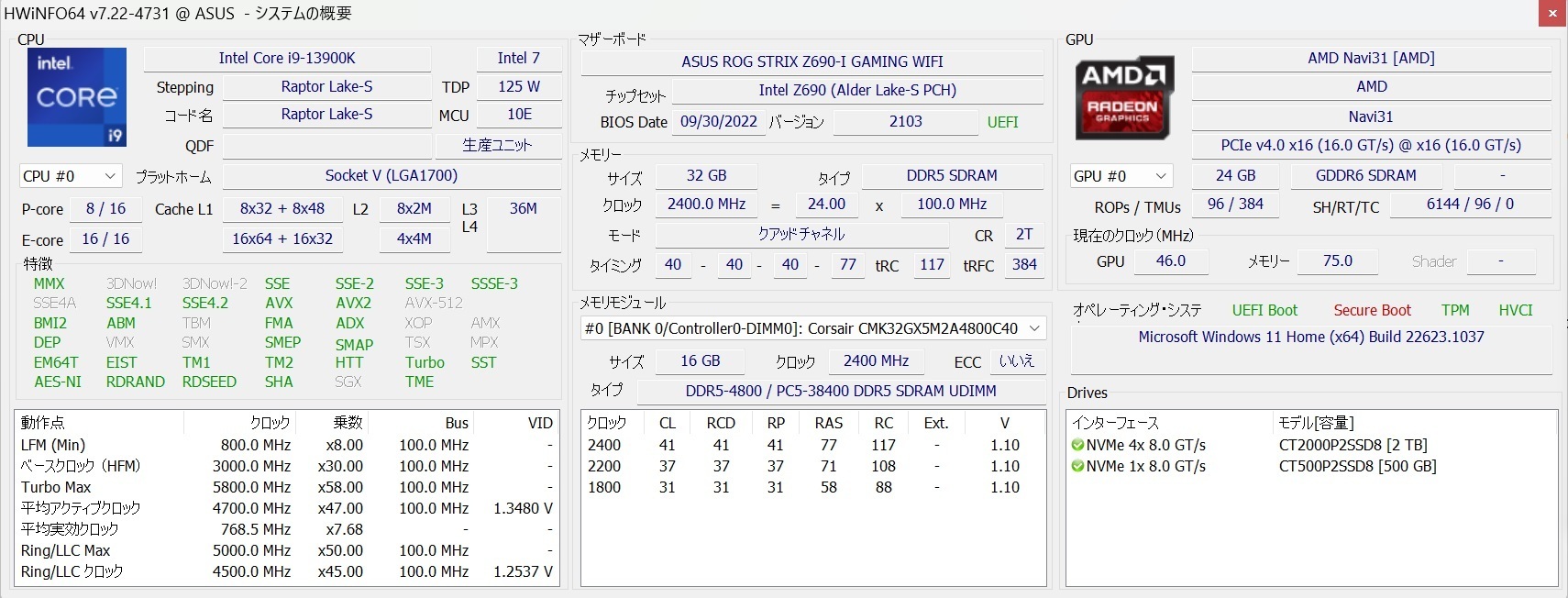 |
�yCPU�zINTEL�ЁuCore i9-13900K�v
�y�}�U�[�{�[�h�zASUS�ЁuROG STRIX Z690-I GAMING WIFI�v
�y�������zCORSAIR�ЁuVENGEANCE DDR5, 4800MHz 32GB�i16GBx2�j�v
�yGPU�z�u���t�@�����X���f����RX7900XTX�vASUS�ЁuTUF-RTX4090-O24G-GAMING�v�uROG-STRIX-RTX3090-O24G-GAMING�v
�yPSU�zThermaltake�ЁuTOUGHPOWER GF3 1000W�v
�yAIO�zASUS�ЁuROG Ryujin II 240�v
�yVer�zRadeon22.12.2 / GeForce 527.56
3D MARK
 |
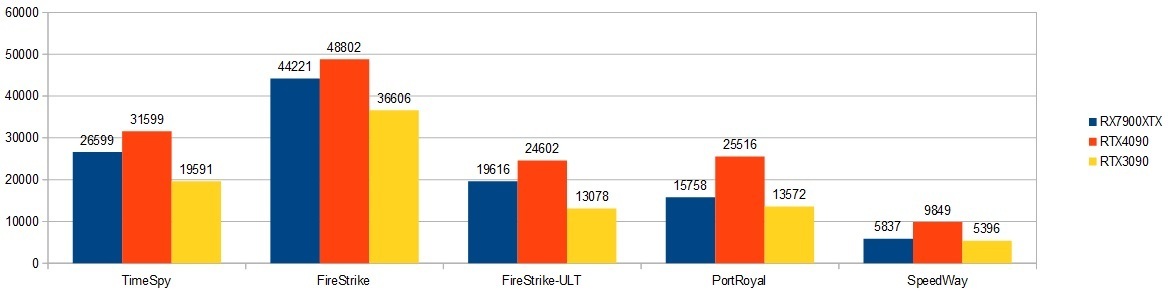 |
blender�iV3.4.0�j�[�uGPU�v
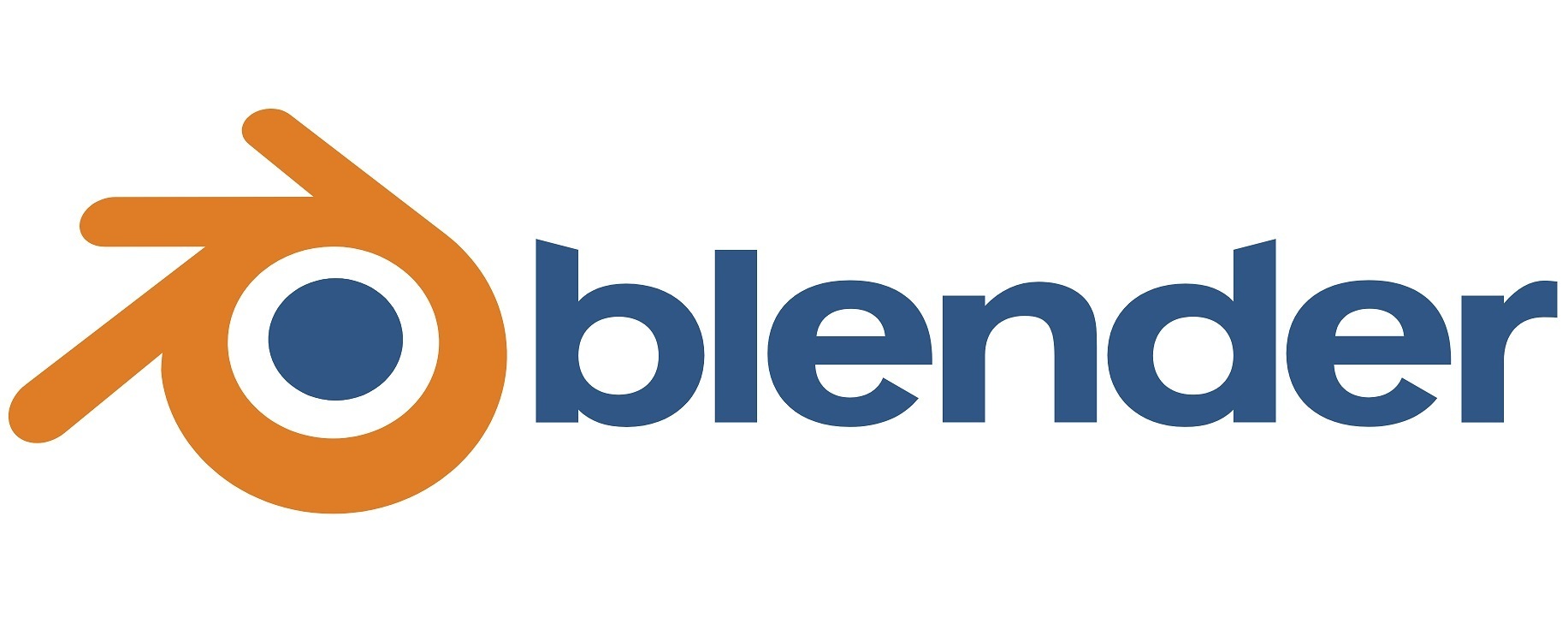 |
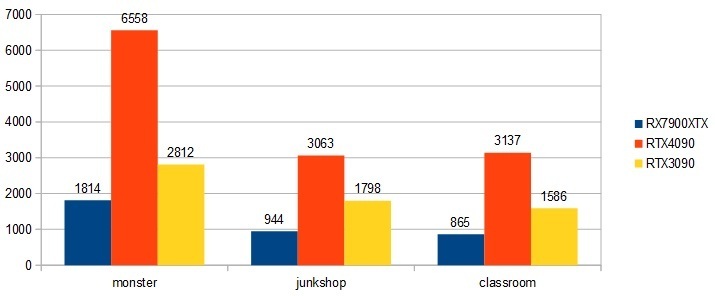 |
Call of Duty: Modern Warfare 2�|�u�f�t�H���g�ݒ�v
 |
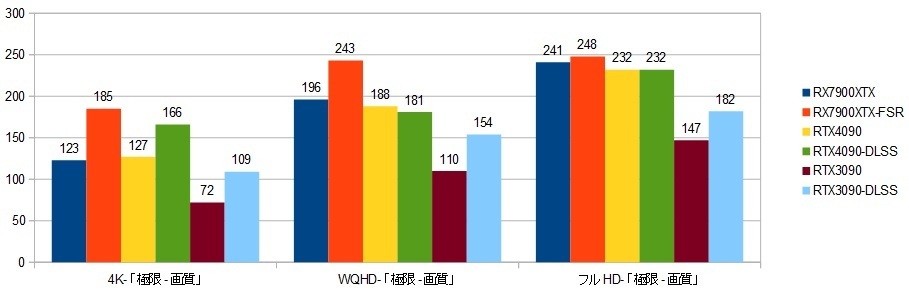 |
Horizon Zero Dawn�|�u�f�t�H���g�ݒ�v
 |
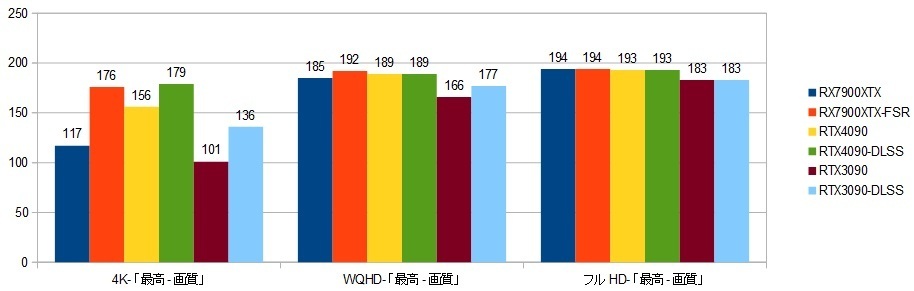 |
zombie army 4�|�u�f�t�H���g�ݒ�v
 |
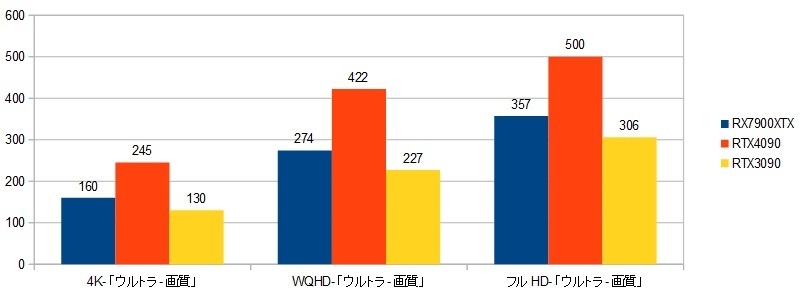 |
�A�T�V�� �N���[�h ���@���n���|�u�f�t�H���g�ݒ�v
 |
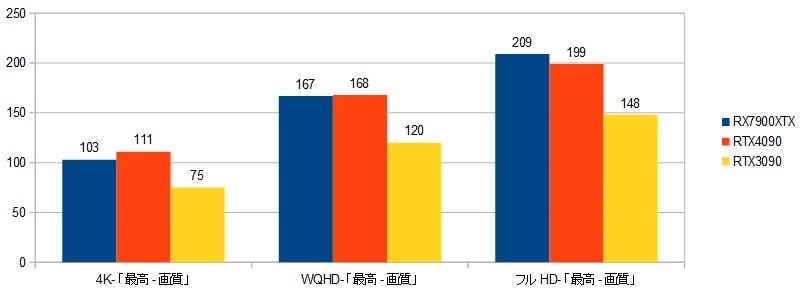 |
�t�@�[�N���C�T�|�u�f�t�H���g�ݒ�v
 |
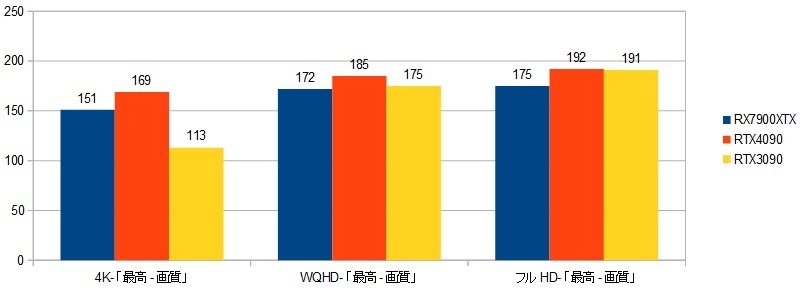 |
�S�[�X�g���R���E�u���C�N�|�C���g�|�u�f�t�H���g�ݒ�v
 |
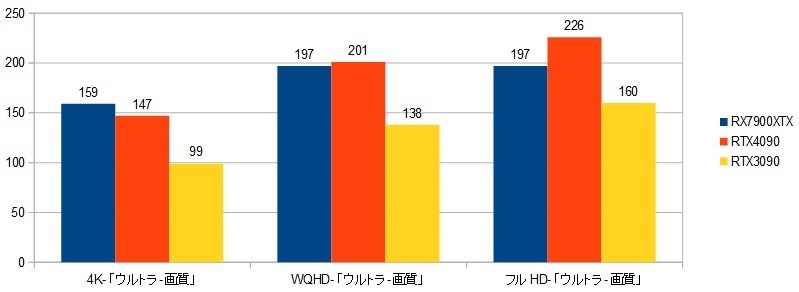 |
�f�B�r�W�����Q�|�u�f�t�H���g�ݒ�v
 |
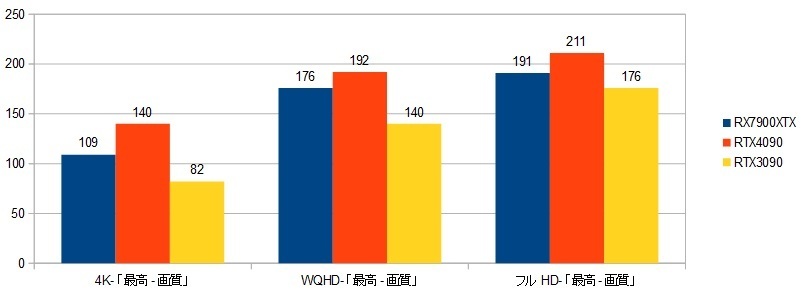 |
SHADOW OF THE TOMB RADER�|�u�f�t�H���g�ݒ�v
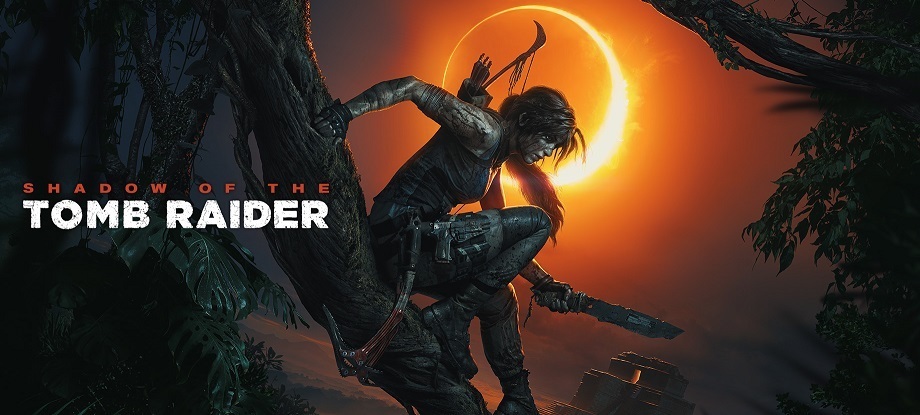 |
 |
RISE OF THE TOMB RADER�|�u�f�t�H���g�ݒ�v
 |
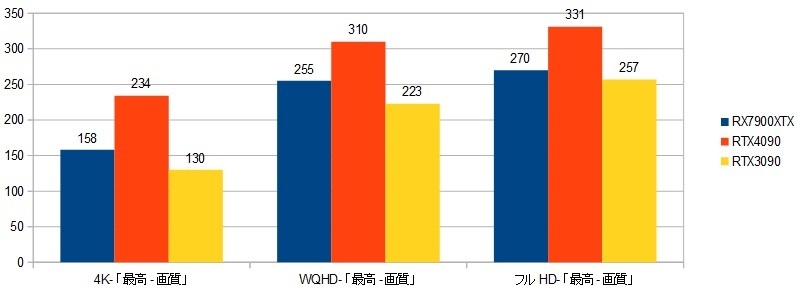 |
�f�E�X�G�N�X �}���J�C���h�E�f�B�o�C�f�b�h�|�u�f�t�H���g�ݒ�v
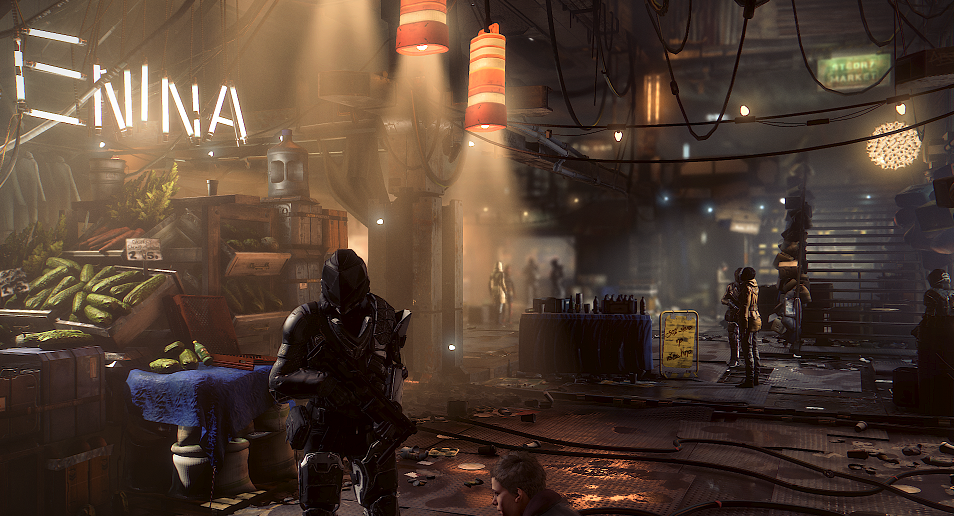 |
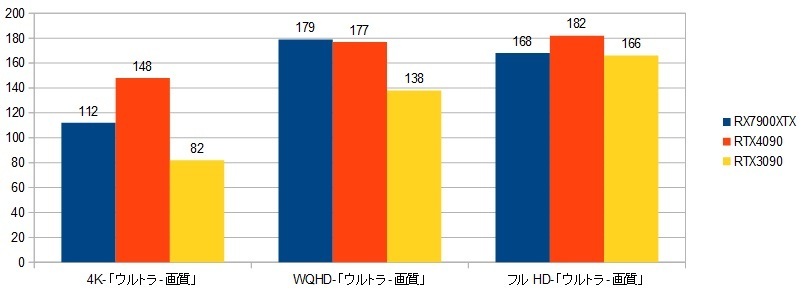 |
strange brigade�|�u�X�P�[��150���v
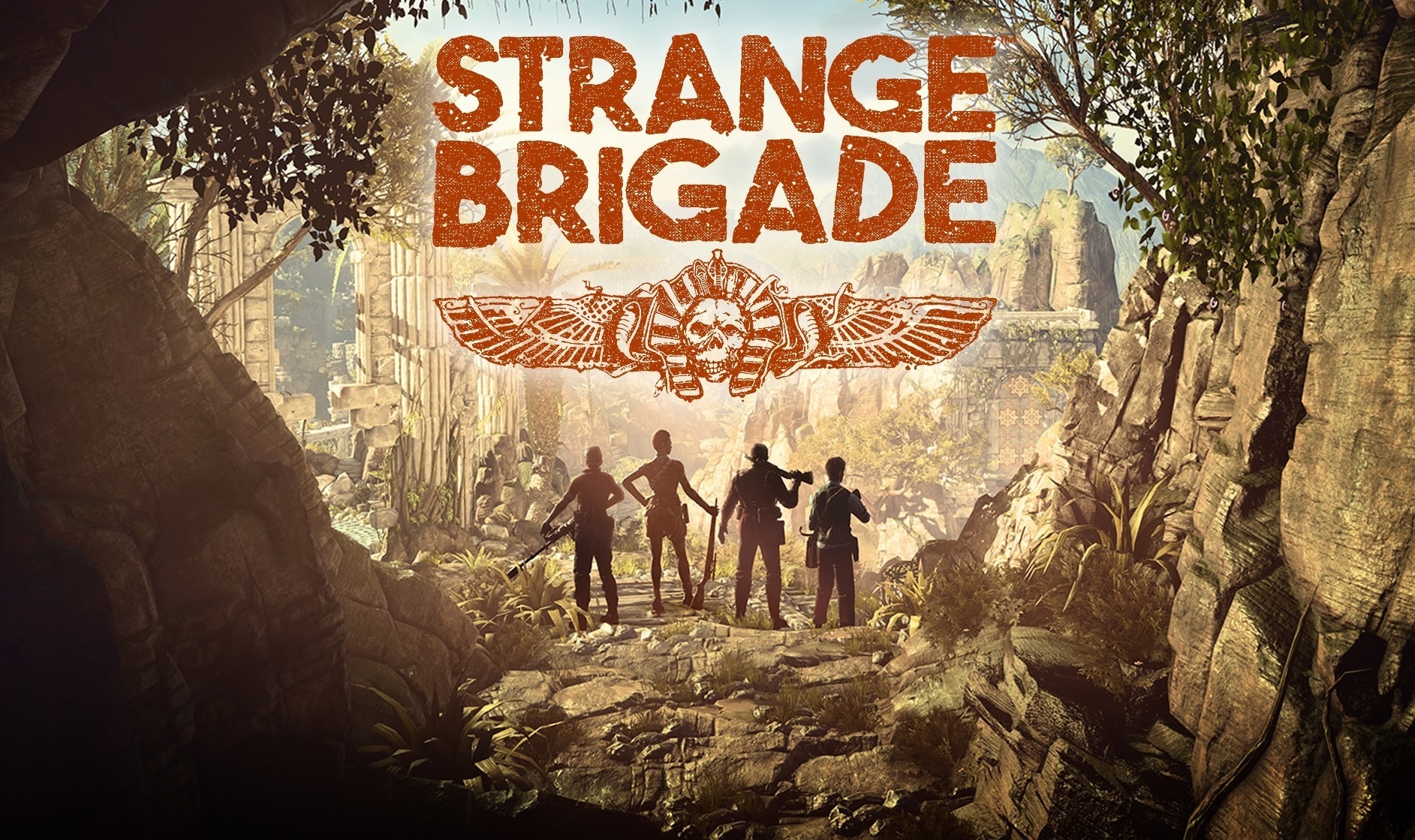 |
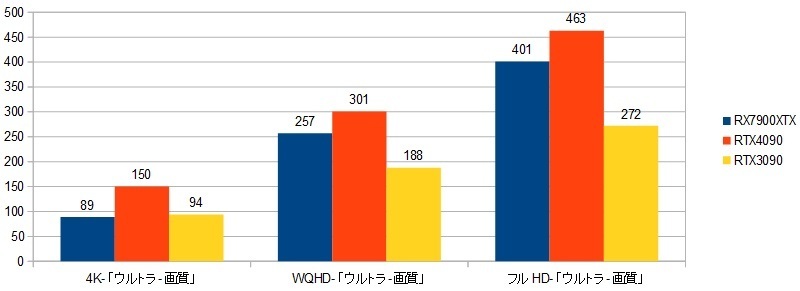 |
�S�[�X�g���R�� ���C���h�����Y�|�u�f�t�H���g�ݒ�v
 |
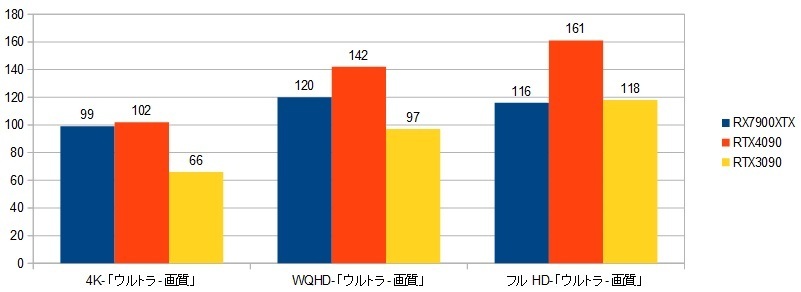 |
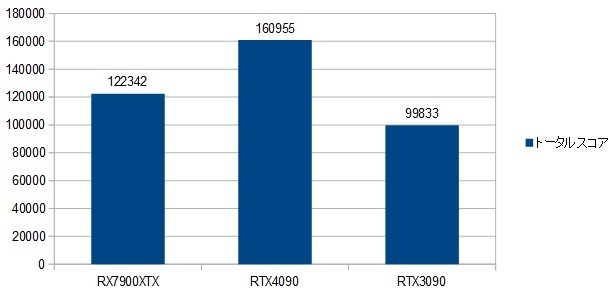 |
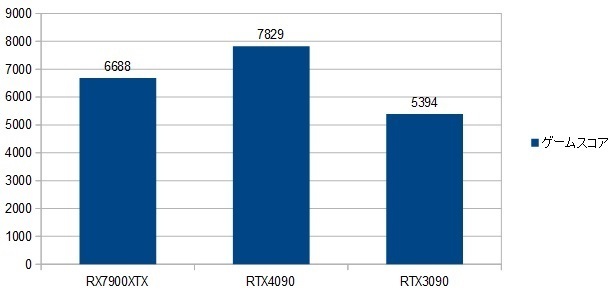 |
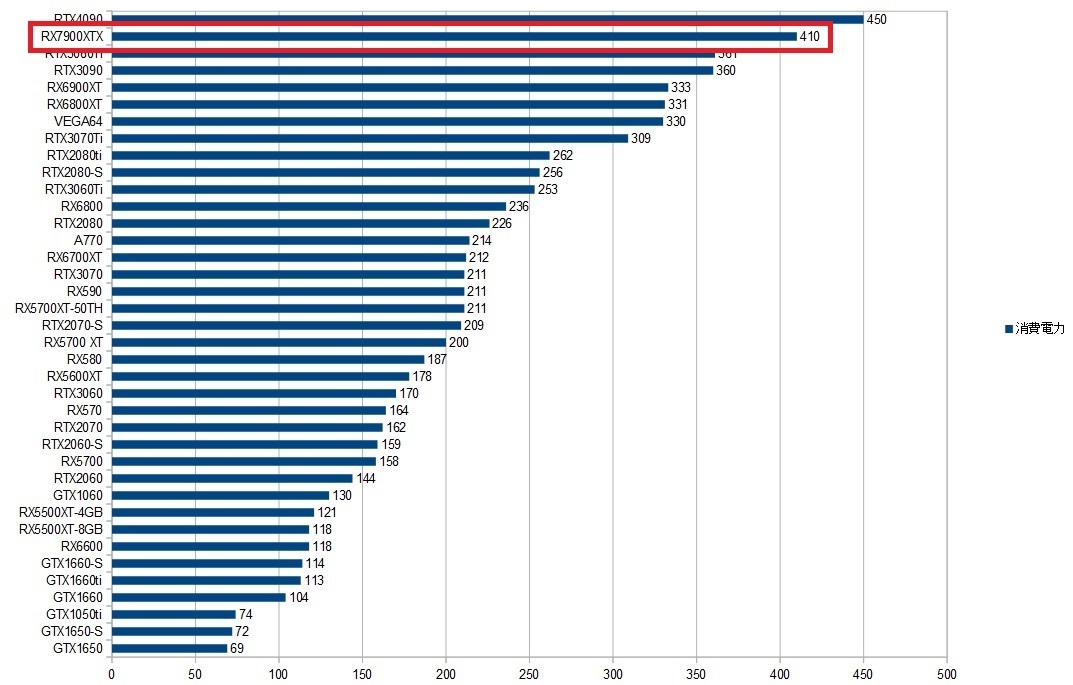 |
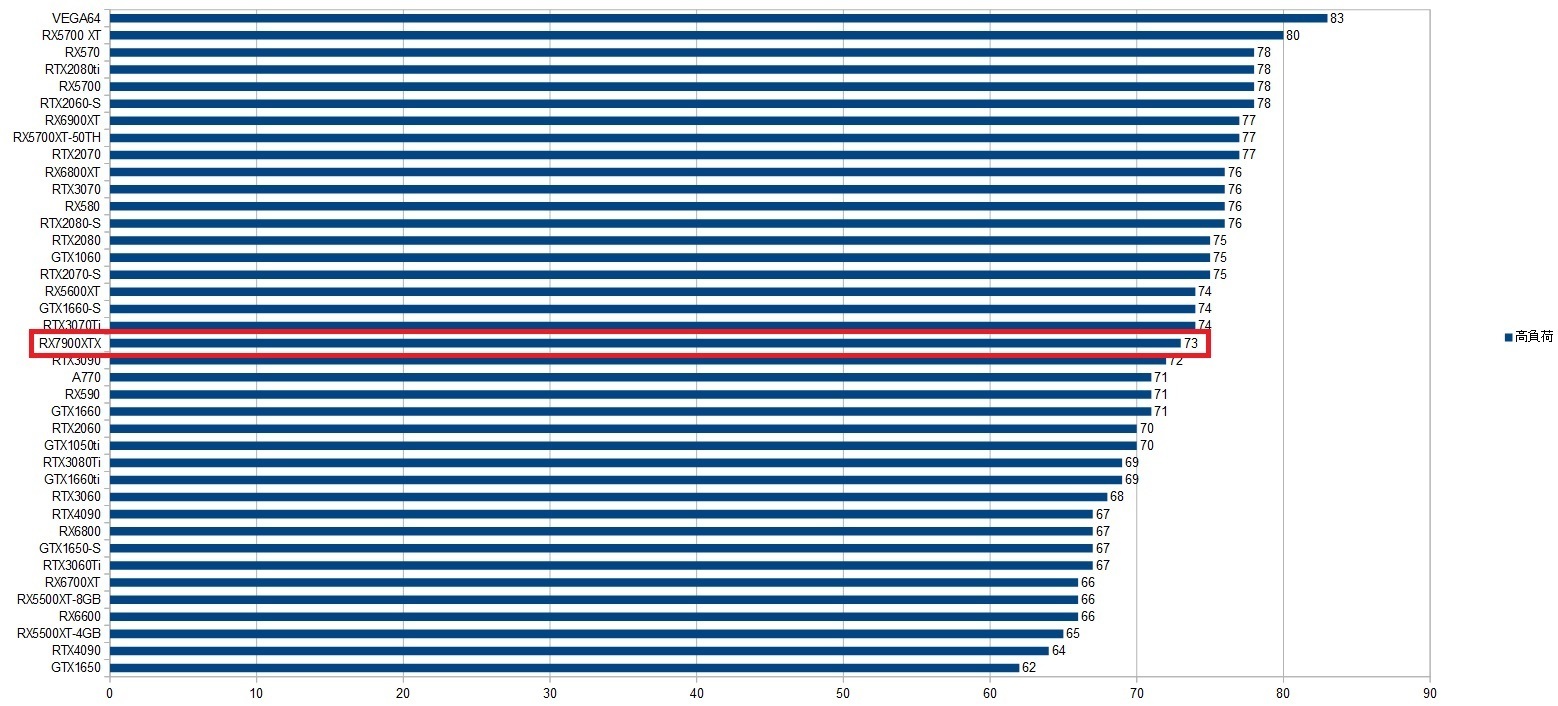 |
�g���Ă݂����z
�g���Ă݂����z
�uRTX3090�v�Ɣ�r����ƃQ�[�����\�͖�20���قǃX�R�A�������Ȃ�܂����B
�uRTX4090�v�ɂ͑����I�ɗ͂͋y�т܂��Q�[���^�C�g���ɂ���āuRT7900XTX�v�̕����p�t�H�[�}���X�������Ȃ邱�Ƃ�����̂͋����܂����B
�l�I�ɂ͊��Ɂu��剻�v���Ă���uRTX3090�v�����������T�C�Y��20���̃p�t�H�[�}���X���\��ITX�P�[�X�Ɏ��߂���͍̂����]���������ł��B
���O�����GPU�̔M�ʂ͎������������������ׂ������Ă��u70���O��v�ł��B�i����10���j
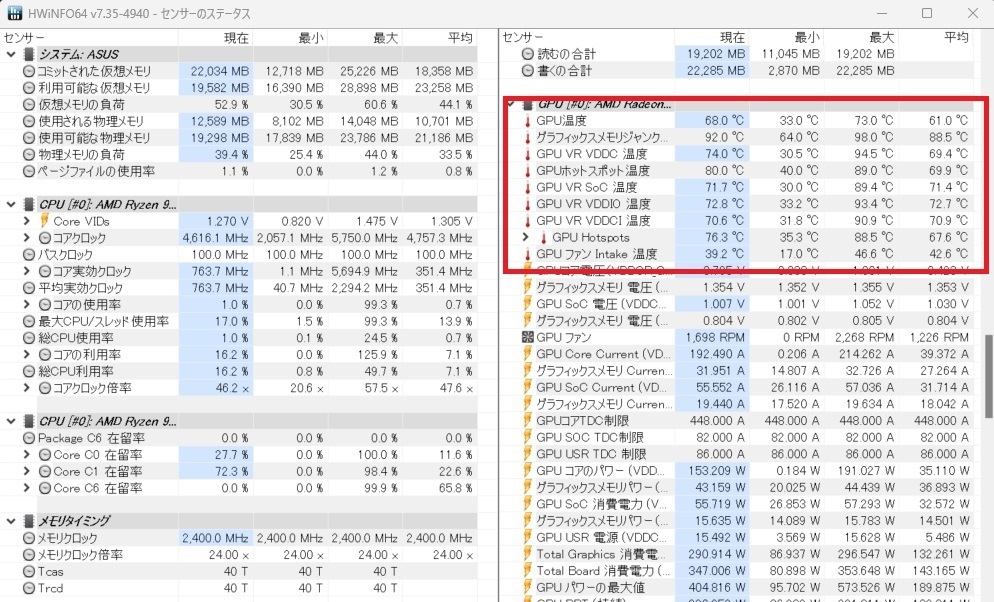 |
��������d�͂��u400W�v����̂Œ����Ԃ̃Q�[���v���C�͂��C�ɂȂ�܂��B
�ŋ߂͓d�C��̍����Łu�����ԃv���C�v���T����悤�ɂȂ�܂����B
��Ƃ��ĉ掿�ݒ�ʼn掿��������Ȃǂ��āu300W��v�ŗ}����悤�ɒ����ԃv���C�ɔ����Ă��܂��B
�ǂ������Ƃ���
�ǂ������Ƃ���
❶���t�@�����X���f���Ȃ�ł́u�T�C�Y�v���������ł��B
�uRTX4090�v�ł�ITX�pPC�P�[�X�Ɏ��߂��Ȃ������̂ɑ����݂��u2.5slot�v�Ȃ̂Łu2slot�v�P�[�X�ȊO�́A�قڎ��܂�̂ŃP�[�X�̑I�������L����܂��B
❷�Q�[���^�C�g���ɂ���ẮuRTX4090�v�ȏ�̃p�t�H�[�}���X�������o���܂��B
❸�r�f�I�������������ł��B
�����i�тł��苣������uRTX4080��16GB�v���������ł��B
�r�f�I��������������u4K/8K�v�ȂǍ��𑜓x�قǗL���ɂȂ�܂��B
❹�ڑ��s���́u�W�s��×�Q�v�ň����₷���B
�c�O�ȓ_�A���ӂ���_
�c�O�ȓ_�A���ӂ���_
❶���C�g���[�V���O���ア�ł��B
���C�g���[�V���O���\�͋�����uRTX3090�v����10�����قǂ�����������Ă��܂���B
❷�u���t�@�����X���f���� RX7900XTX�v�̓��萫�������ł��B
���ʃ��f���uRX7900XT�v�͖����ɂ��c���Ă��܂��B
��͂�u���t�@�����X���f���� RX7900XTX�v�͐l�C������̂ŗ~�������͏������ʕ��̂����Ɋm�ۂ��Ă����܂��傤�B
❸����d�͂������ł��B
�u���C�g���v�Ȃlj掿�ݒ���t����]����Ɓu400W�v���܂��B
����d�͂��C�ɂȂ�����掿�ݒ�Œ������Ă��������B
���]
���]
�u���t�@�����X���f���� Radeon RX7900XTX�v�́uSFF�t�@���v�Ƃ��Ċ�����ITX�P�[�X�ɁuRX7900XTX�v���ڂ��ւ��邾���Łu20���v�̃p�t�H�[�}���X���オ��ɓ���͍̂����]���������ł��B
���Ɋe���[�J�[���u�J�X�^�����f���v�������A��������Ă��܂��B
�u���t�@�����X���f���v���������`���[�j���O���{����Ă���̂Ńp�t�H�[�}���X���d������Ȃ�u�J�X�^�����f���v�̈���ł��B
�u�������ʕ��v�̃X�g�b�N�͂����͂��̂悤�ł��B
�u���t�@�����X���f���Łv���~�������͑��߂Ɋm�ۂ��Ă����܂��傤�B
���ɁuSFF�E�G�v��グ�܂��H
���ڒʂ��Ղ��A���肪�Ƃ��������܂����B
AD: N.K �@
 | Sapphire AMD Radeon RX 7900 XTX |
��Ȏd�l
��Ȏd�l
�T�C�Y�E�E�E287 x 123.2 x 51.25mm
�֘A���i
�֘A���i
|
|
�g�����h�A�C�e��
�g�����h�A�C�e��
|
|
2021�N12��15��
�y���ӁI320mm�O���{�͓���Ȃ��H�I�zLian Li�� Mini-Itx PC�P�[�X�uLian Li Q58�v�����r���[
 |
�uQ58�v�̃��C���i�b�v��2�F�̃J���[�o���G�[�V�����ƃ��C�U�[�P�[�u���iPCIe3.0�APCIe4,0�j��4��ނ���܂��B
�M�҂��w�������̂́uPCIe4.0�Ή����C�U�[�P�[�u���v�̃u���b�N�ł��B
 |  |
❷Q58-3-WHITE�@
❸Q58-4-BLACK�@
❹Q58-4-WHITE�@
���i��14,999�~�`18,999�~�i�Ŕ��j�ł��B
1.�����ڂƋ@�\���͂܂�ŃJ�����I���H�I
2.�uLian Li Q58�v�̓���
3.�J���̋V
4.�O��
5. �uLian Li Q58�v���`�F�b�N����
6.�g���Ă݂����z
7.�ǂ������Ƃ���
8.�c�O�ȓ_�A���ӂ���_
9.���]
10.��Ȏd�l
11.�֘A���i
12.�b��̃g�����h
13.�����Ԃ�����A��������ڂ�ʂ��đՂ���ƍK���ł������܂�
�����ڂƋ@�\���͂܂�ŃJ�����I���H�I
�����ڂƋ@�\���͂܂�ŃJ�����I���H�I
�uQ58�v�͒P�Ɂu�R�X���b�g�v�ɑΉ�����������PC�P�[�X�ł͂���܂���B
�Ⴆ�u�S���v�̃T�C�h�p�l����g�ݍ��킹����A�X�g���[�W���ő�S����ݒu���邱�Ƃ��ł��܂��B
�܂��g�b�v�ɂ́u240mm or 280mm�v�̊ȈՐ���N�[���[�ɑΉ������N�[���[�Ȃ�ő�67mm�܂Őݒu���邱�Ƃ��ł��܂��B
����ɁA���莝���́uATX�d�����j�b�g�v���Ή�����̂ŁA�킴�킴�uSFX�d�����j�b�g�v�������K�v����܂���B
�O�ς̓V���v�����X�^�C���b�V���ŁA�ǂ�ȃV�[���ɂ�����݂₷���d�オ���Ă��܂��B
����ł́uLian Li Q58�v�Ƀp�[�c��g�݂Ȃ��烌�r���[���Ă����܂��B
�uLian Li Q58�v�̓���
�uLian Li Q58�v�̓���
❶�y�ʂȃA���~�j�E���V���[�V���̗p
❷�����\�ȃq���W�t���K���X�ƃ��b�V���p�l�����W������
❸�����Ɏ��t������GPU�p��PCIe3.0�܂���PCIe4.0���C�U�[�P�[�u�����W������
❹SFXPSU����эő�160mm�̒�����ATXPSU���Ή�
❺�ő�325mm�̒����̃��W�G�[�^�[���Ή�
❻�u�X�g���[�W�v�͍ő�S��܂œ��ډ\�I
❼���A�ɔ������uLED /�t�@���n�u�v���g���P�[�u���}�l�W�����g���ȒP�I
�J���̋V
�J���̋V
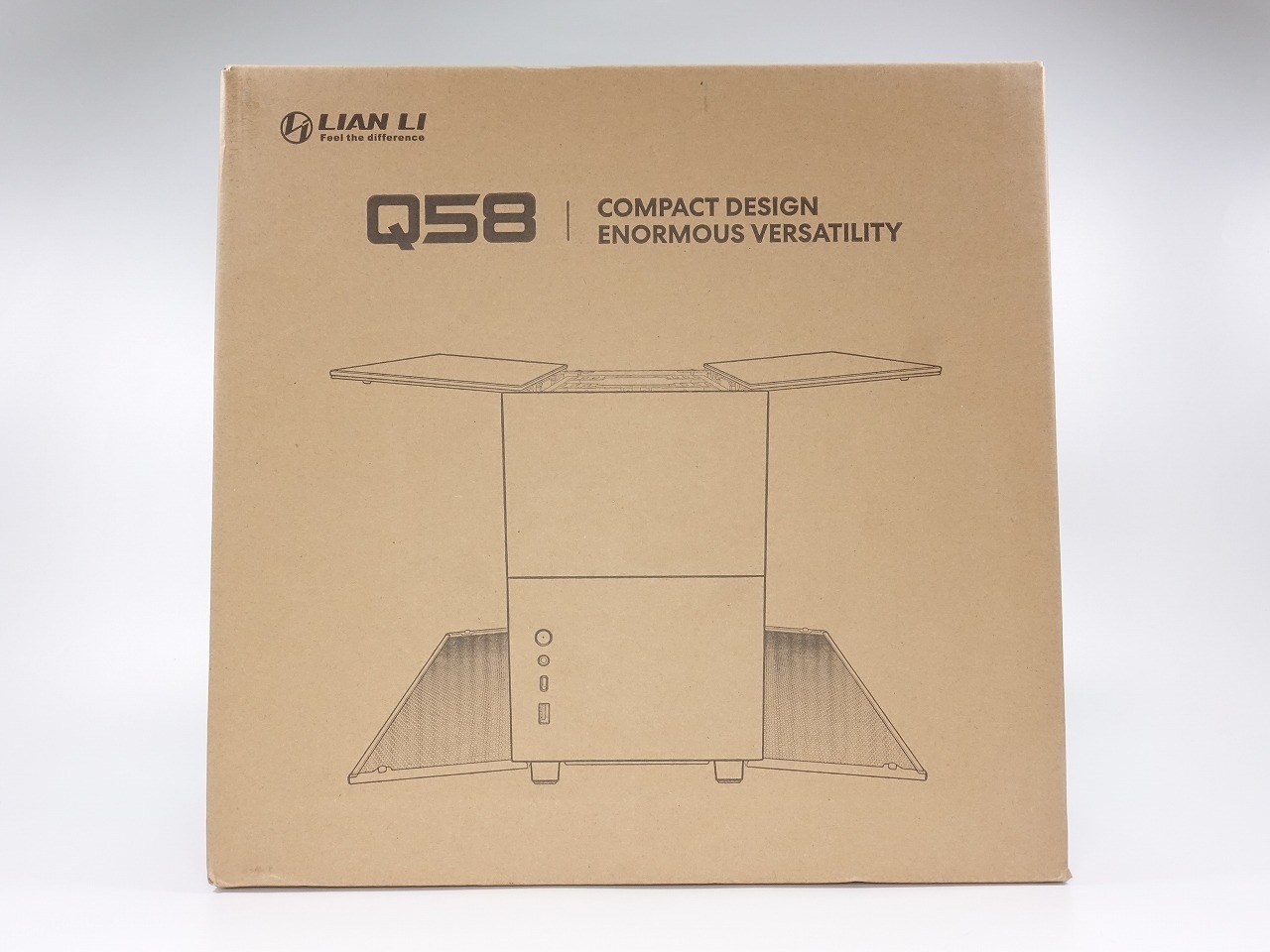 |  |
 |  |
 |  |
�O��
�O��
 |  |
 |  |
 |  |
�uLian Li Q58�v���`�F�b�N����
�@�uLian Li Q58�v���`�F�b�N����
 |
�{�Ƃ�Formd�ЁuT1�v�ƕ��ׂĂ݂܂��B
�Q�l�ɁuT1�v�̃T�C�Y�͂v133 x �g216 x �c330mm �ł��B
 |
 |
�w�A���C���͎�A�e�ڂɎd�オ���Ă��܂��B
 |
�T�C�h�p�l���̓f�t�H���g�ŏ㔼�����u�K���X�v�ʼn��������u���b�V���v�ɂȂ��Ă��܂��B
���T�C�h�Ƃ������ł��B
�T�C�h�p�l���̑g�ݍ��킹�̓f�U�C���͂������P�[�X���̉��x�ɂ���Ďg��������Ɨǂ��ł��傤�B
�T�C�h�p�l�����J���Ă݂܂��B
�p�l���̊J�̓}�O�l�b�g���̗p���Ă���̂ōH��͕K�v����܂���B
 |
 |
 |
�T�C�h�p�l���͉��ɃX���C�h����ƊO���܂��B
 |
 |
 |
 |
 |
 |
 |
�t���A�_�v�^�[�ŁuATX�d�����j�b�g�v�����t���邱�Ƃ��ł��܂��B
�ŏ��Ƀt�����g�̃l�W���O���܂��B
 |
 |
SFX�����ATX�́u�ő�160mm�v�܂őΉ����܂��B
�t���[���Ɂu�d�����j�b�g�v�����t���܂��B
 |
 |
 |  |
 |
���̓}�U�[�{�[�h�����t���܂��B
 |  |
�Q��ނ̏㕔�̃g���C�ɂ́u3.5HDD�v�u120mm �ȈՐ���N�[���[��AIO�v�u240m/280mm AIO�v�����t���邱�Ƃ��ł��܂��B
 |
 |
 |
 |
�u3.5HDD�v�͕t���̃u���P�b�g���g�p���܂��B
 |
 |
 |
 |
���莝���̃p�[�c�ɉ����đg�ݍ��킹�Ă��������B
 |
 |
�u280mm AIO�v�̏ꍇ�ɂ́A���Ȃ��킷��ƕ��������Ă��܂��B
�����́u240mm AIO�v���g�p����ق�������Ǝv���܂��B
���A�́uLIAN LI�v�̗��ɂ́u�t�@���Ɩ�����{�[�h�v����������Ă��܂��B
 |
 |  |
���́u�O���t�B�b�N�{�[�h��VGA�v���������܂��B
 |
 |
�����Ŗ�蔭���I
�u�S��320mm�v����uRX6900XT�v������܂���I
�u�t�����gI/O�v�̗��������Ă��܂��B
 |
 |
 |
��U�A�u�t�����gI/O�v���O���Ă݂܂��B
 |
 |
�ēx�A�`�������W���Ă݂܂��B
 |
 |
�C����蒼���āu�d�������P�[�u���v���O���Ă݂܂��B
 |
�����͒f�O���ă{�f�B�T�C�Y���������uRX6600XT�v�ʼn䖝���錋�ʂɂȂ�܂����B
���炭�\�z�ł����u315mm�v�܂ł����E�̂悤�ł��B
 |
�Ō�ɓd�����j�b�g�Ɋe�P�[�u�����q���܂��B
 |
 |
PC�\���͈ȉ��̒ʂ�ł��B
�yCPU�z�uCore i9 11900K�v
�y�}�U�[�{�[�h�z�uROG STRIX Z590-I GAMING�v
�y�������z�L���O�X�g���ЁuHyperX Predator RGB 4000MHz 8×2/16GB�v
�yGPU�z�T�t�@�C�A�ЁuSAPPHIRE PULSE Radeon RX 6600 XT GAMING OC 8G GDDR6�v
�yCPU�N�[���[�zASUS�ЁuASUS RYUO 240�v
�yPSU�zCooler Master�� �uV850 SFX GOLD�v
 |
 |
 |
�g���Ă݂����z
�g���Ă݂����z
�d������ċC�ɂȂ����̂́u������72dB�v�ł��B
�g�p����uCPU�v���u11900K�v�����M�̂��ߗ�p���\��D�悷��̂Ŏd���Ȃ��̂ł����uAIO�v�̃��W�G�[�^�[�ɑ��ăt�@�����g�b�v���ɔz�u���邱�Ƃŗ�p���\�͊i�i�ɗǂ��Ȃ�܂������A��͂葛���͋C�ɂȂ�܂��B
�uQ58�v�̏ꍇ�́u�f�t�H���g�v�ł́uAIO�v�̃z�[�X���t�@���Ɋ����邽�߃��W�G�[�^�[�̓t�@���ɑ��ĉ����ɂȂ�܂��B
 |
�uAIO�v���g�p����ꍇ�́uVGA���v���㉺�Ƃ��u���b�V���p�l���v�ɂ����ق����V�X�e���S�̗̂�p���\���o�����X�ǂ��L�[�v�ł��܂��B
�{�̃T�C�Y��(D) 342mm x (W) 170mm x (H) 250mm �Ɣ��ɃR���p�N�g�Ȃ���u�X�g���[�W�v���ő�S����g���ł���̂Łu���C��PC�v��u�T�[�o�[�v�Ƃ��Ă��A���g�����������܂��B
�����܂ł̓����b�g����ł����uQ58�v�̍ő�̃f�����b�g�́u320mm�v��VGA������Ȃ����Ƃł��B
�uLian Li Q58�v�̌���HP�ł́u�p�x���v����u320mm�v�܂ŃT�|�[�g��搂��Ă��܂����A��͂����Ȃ��ł��B
����HP�ɂ�320mm��VGA����������菇�Ȃǐ������悪����Δ[������̂ł�����������܂���B
���Ƃ�������艟������ŁuRX6900XT�v�������ł����Ƃ��Ă��u�����v�Ŏ��t�����O���͓���Ǝv���܂��B
�M�Ҍl�̊��z�������u320mmVGA�v���������ł���Ε���Ȃ��̍ō���PC�P�[�X���Ǝv���܂��B
�ǂ������Ƃ���
�ǂ������Ƃ���
❶�R���p�N�g��PC�P�[�X�Ȃ���X�g���[�W�͍ő�S��ڂł���B
���ɋC�ɓ������_�̓t�����g�p�l���̗��́u�J�[�g���b�W�����v�̂悤�ɔ����������ȒP�Ȃ̂Ŏg�p�p�x�������Ȃ肻���ł��B
❷PC�\���ɂ���ăT�C�h�p�l���̑g�ݍ��킹�͎��R���݂ł��B
❸���������̉e��������܂����T�C�h�p�l����߂Ă���p���\�́A���������₦�܂��B
�c�O�ȓ_�A���ӂ���_
�c�O�ȓ_�A���ӂ���_
❶�uRX6900XT=320mm�v��VGA������Ȃ��B
���o�Ƃ��Ă͑S���͍ő�u315mm�v���炢���Ǝv���܂��B
❷��p���\�͗D��܂����u�����v�͋C�ɂȂ�܂��B
���R�̓��W�G�[�^�[�ɑ��t�@�������ɐݒu����ƁuAIO�z�[�X�v�������܂��B�i�f�t�H���g�j
❸�e�l�W�̕i�������܂�ǂ��Ȃ��ł��B
�������ł����u�o�������v���Â��Ƃ��낪����܂����B
���]
���]
�n�C�G���h�Q�[�~���OPC�̍\�z���\�ȃR���p�N�g�P�[�X�uLian Li Q58�v��VGA�T�C�Y�u320mm�v���Ȃ��͈͂ł���ō��ɗǂ��܂Ƃ܂���PC�P�[�X���Ǝv���܂��B
�������Ă��͂��ȃf�b�h�X�y�[�X���������Ȃ��k���Ȑv�͖{���ɑf���炵���ł��B
����́u�t�����gI/O�v�̔��^�����P�A���ǂ��Ăق����ł��B
����āuLian Li Q58�v�̓o�[�W�������d�˂Ȃ��犮����ڎw���Ăق����ł��B
�P�P���ɂ̓C���e���Ђ�莟����CPU�uAlder Lake��12X00�V���[�Y�v�����������\��ł��B
�}�U�[�{�[�h���烁�����iDDR5�j�܂ő傫���K�i���ς��܂��B
���̋@��ɏ�����PC�Ƀ`�������W��������A�b�v�O���[�h������ɂ��P�[�X��V������^�C�~���O�ł��B
���^�n�C�G���h�Q�[�~���OPC�P�[�X�uLian Li Q58�v�́A�������ł����H
���ڒʂ��Ղ��A���肪�Ƃ��������܂����B
AD: N.K
 |
��Ȏd�l
��Ȏd�l
�{�̃T�C�Y�](D) 342mm x (W) 170mm x (H) 250mm
�֘A���i
�֘A���i






































































































































































